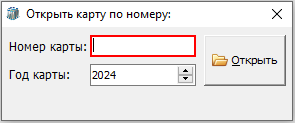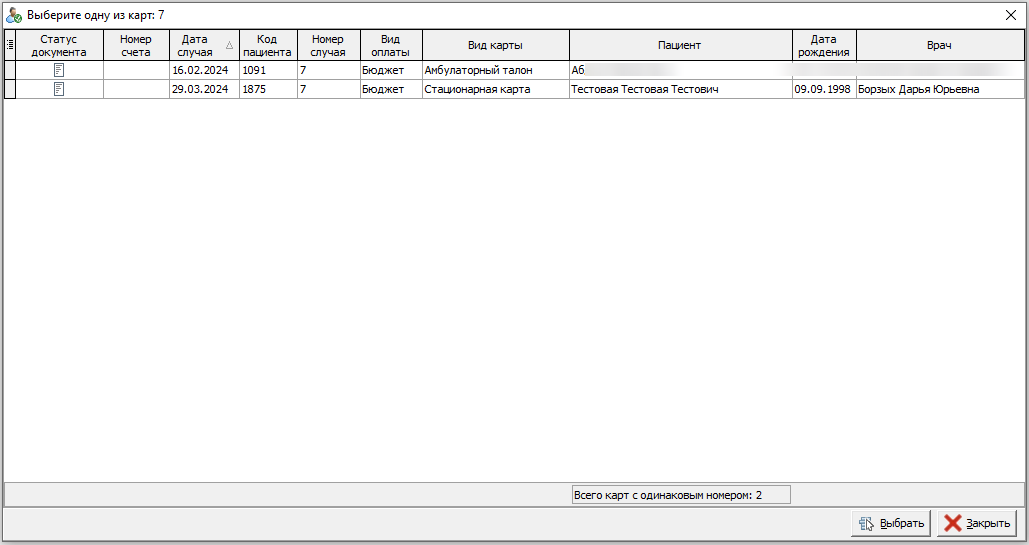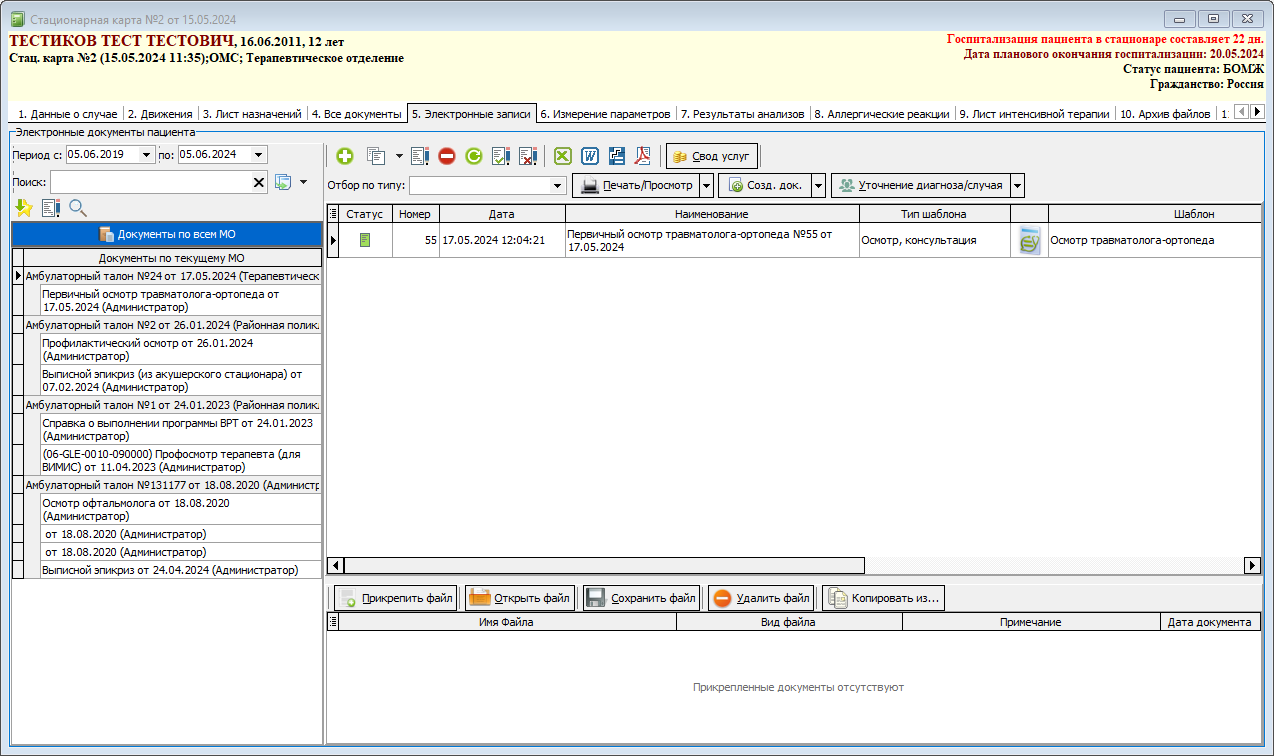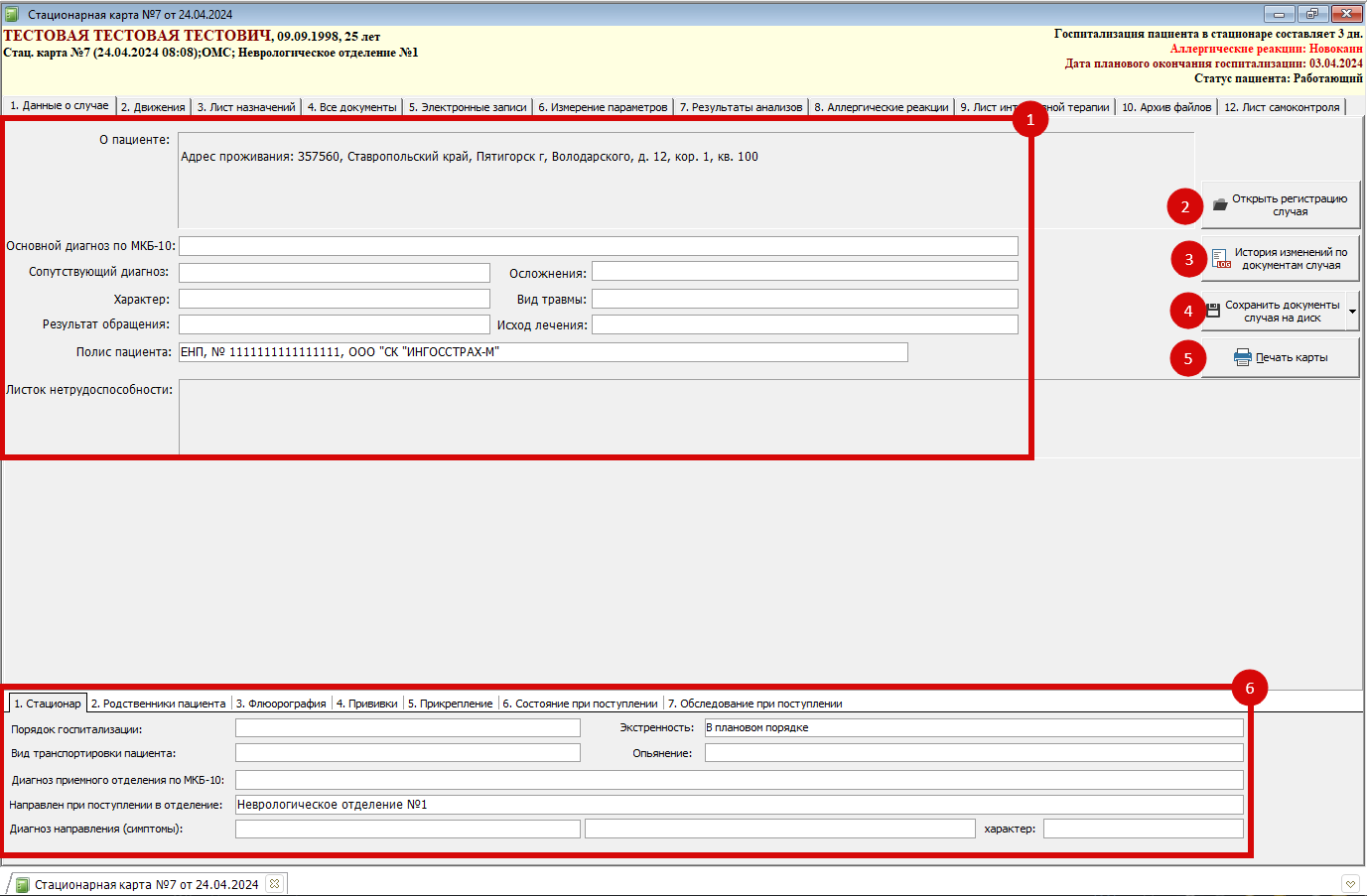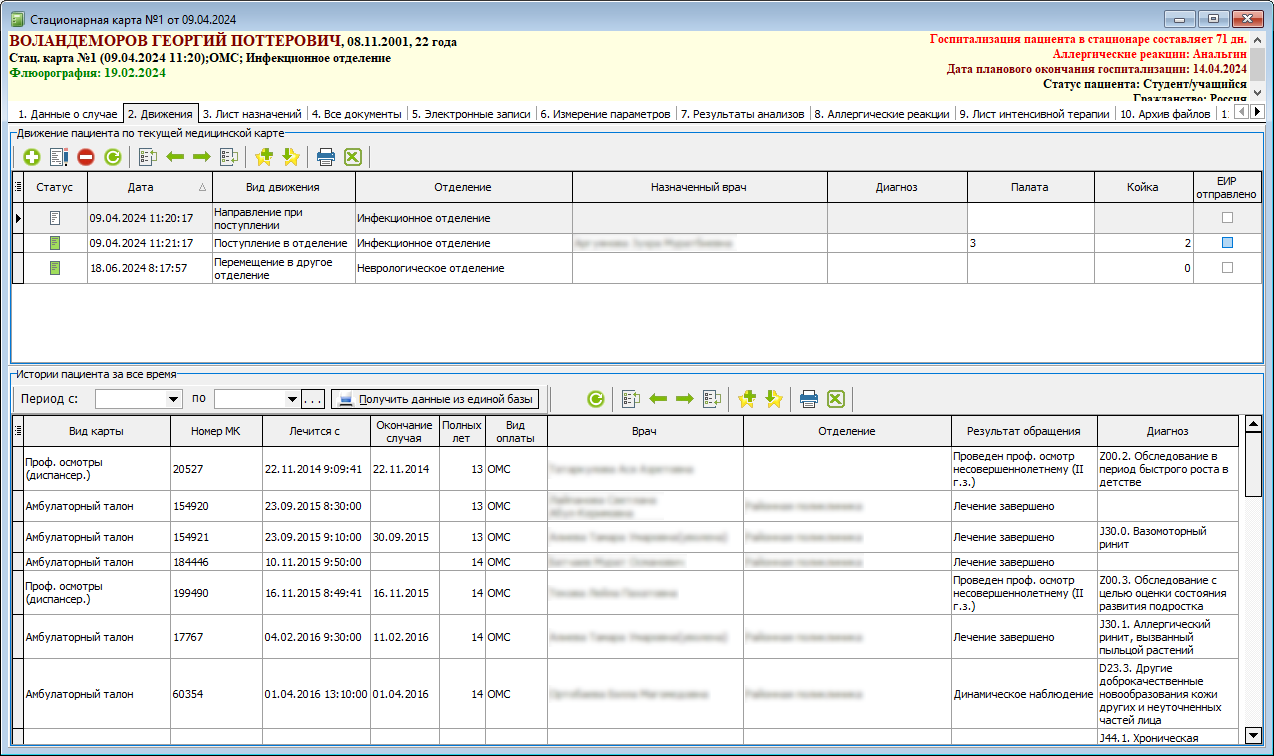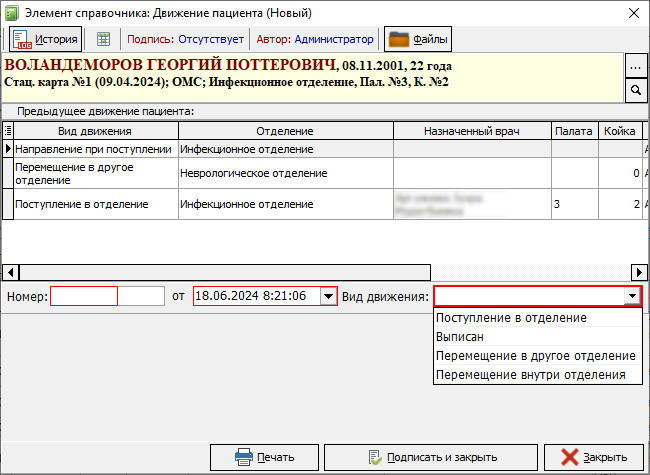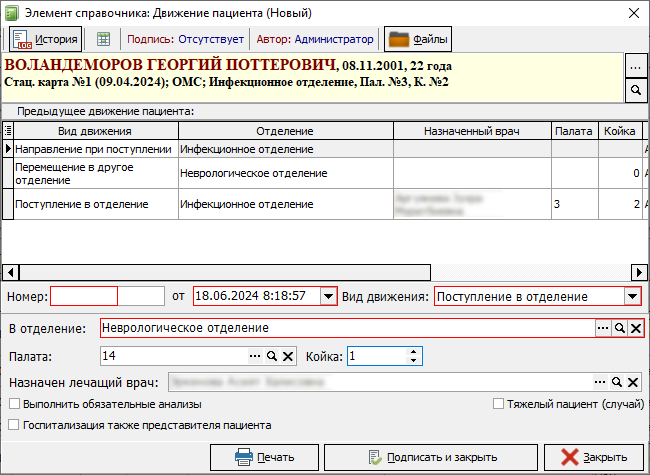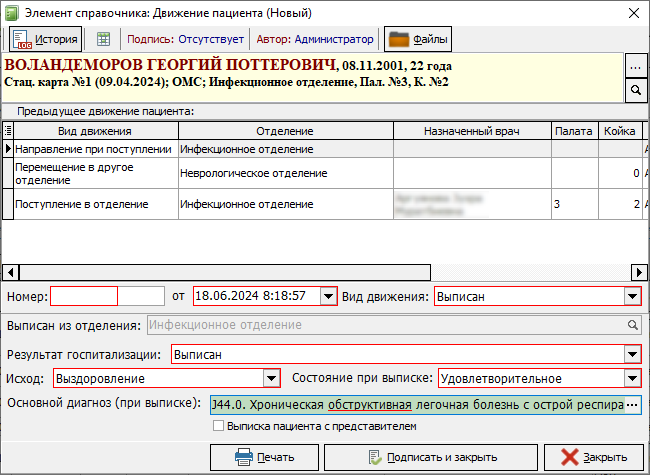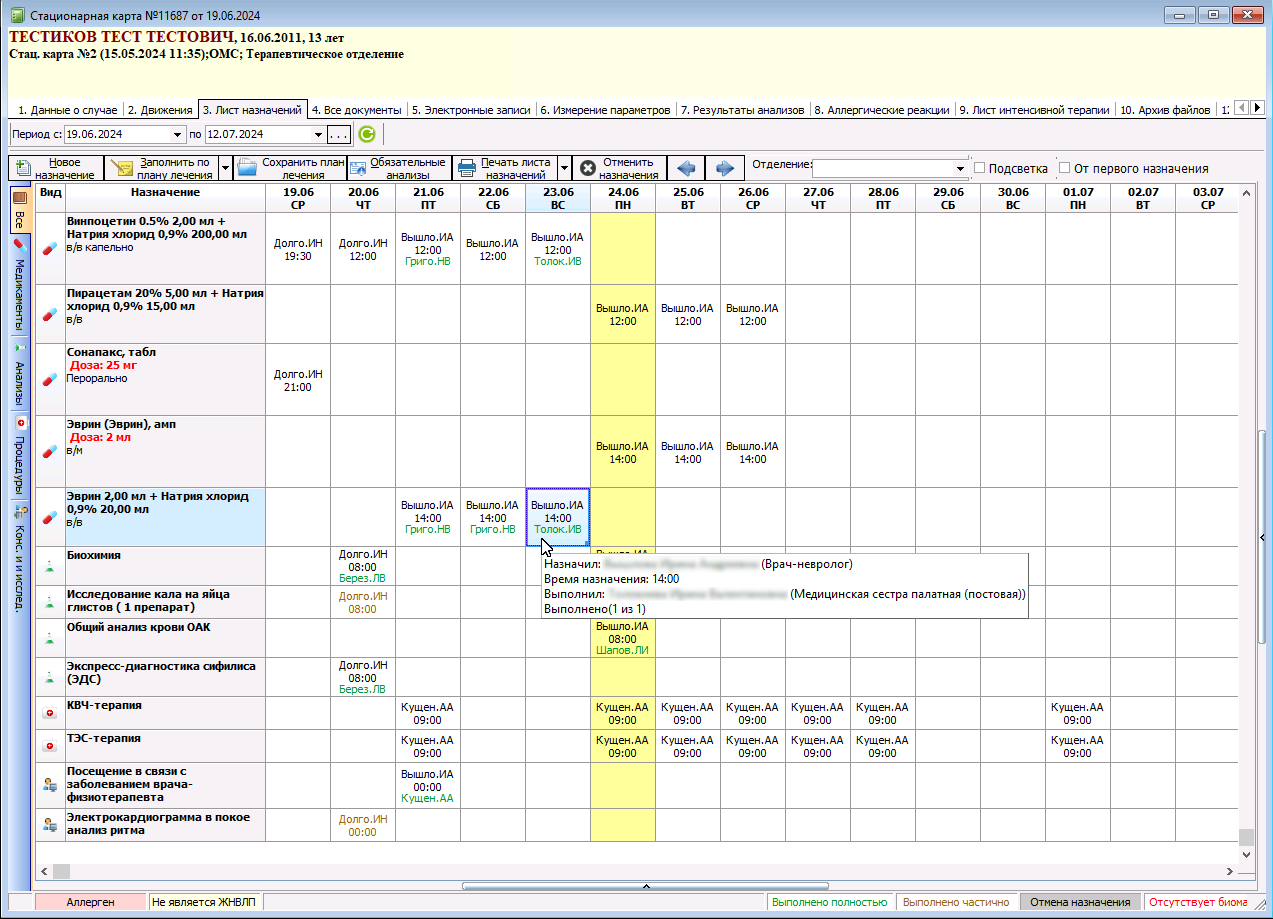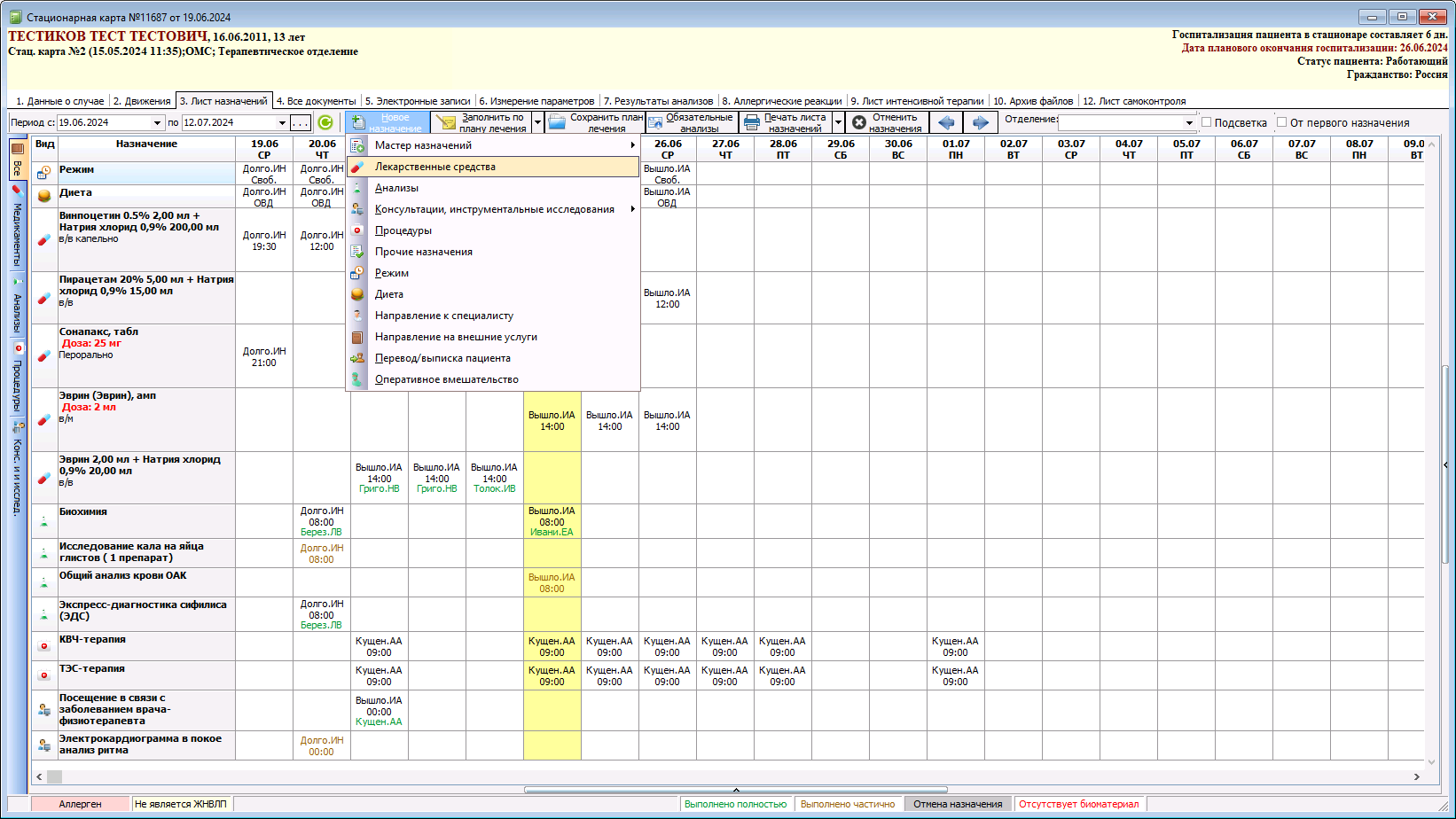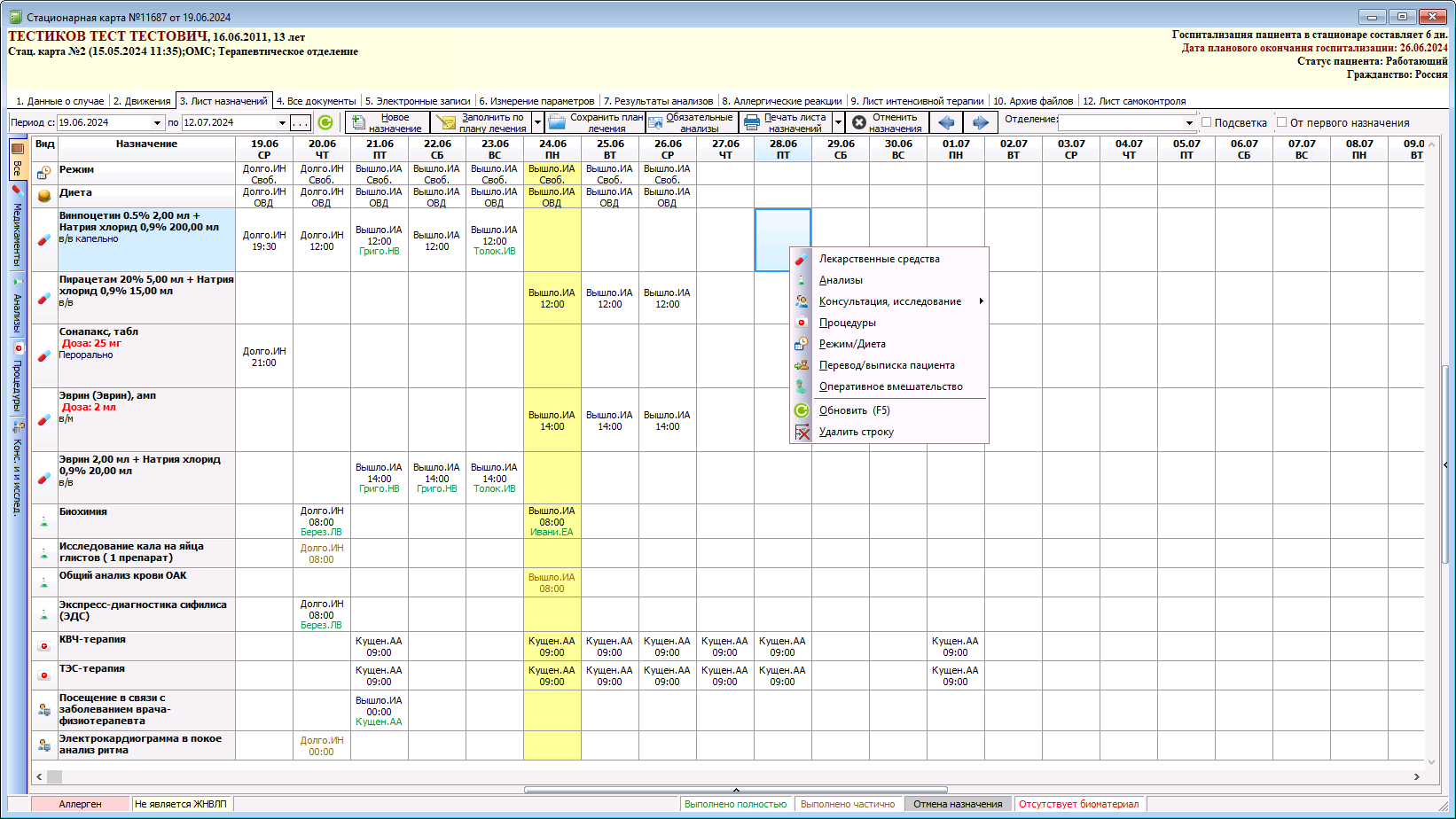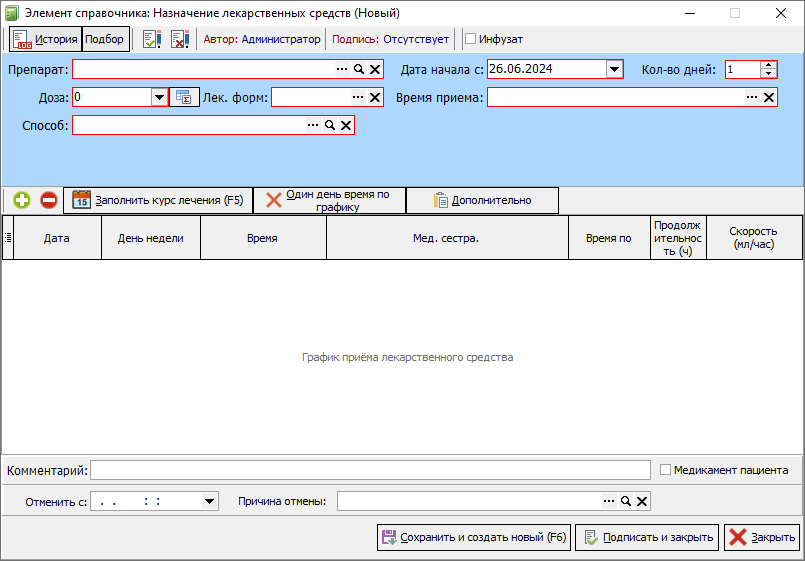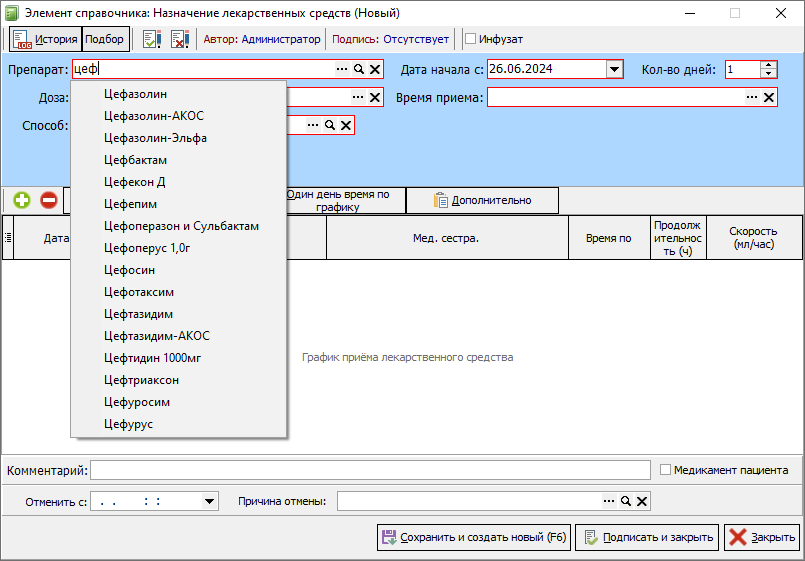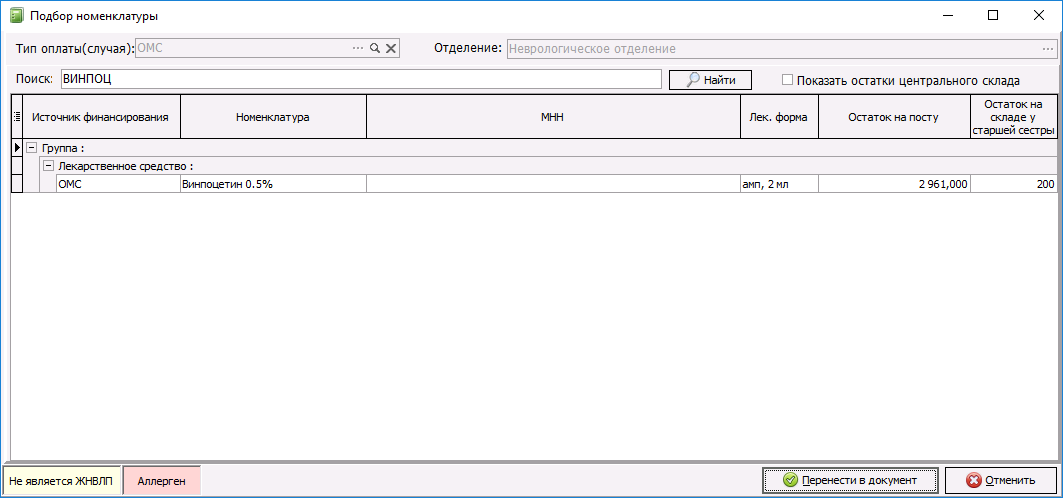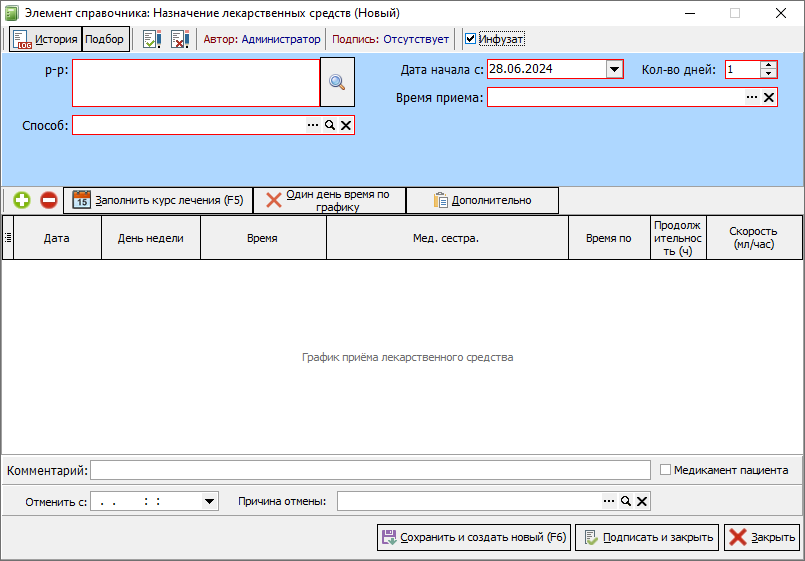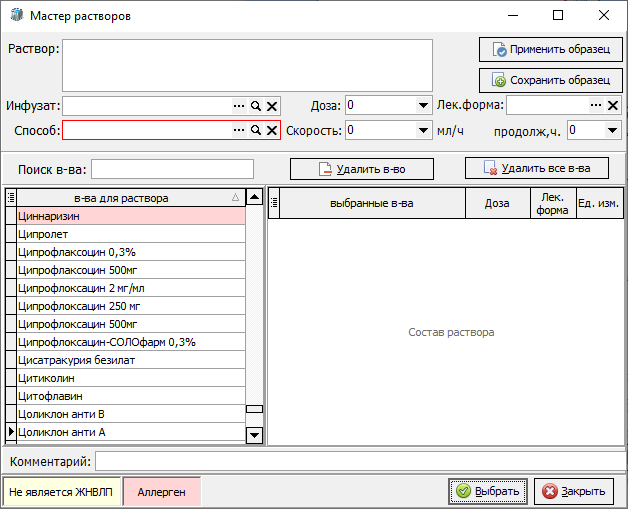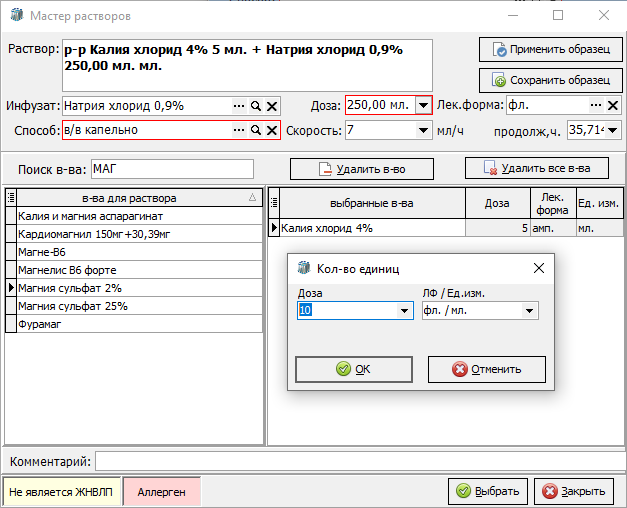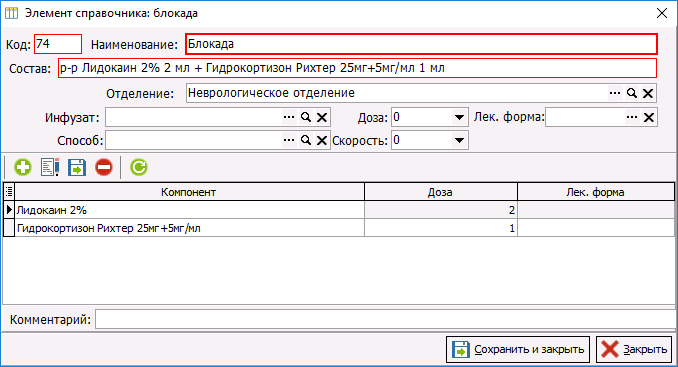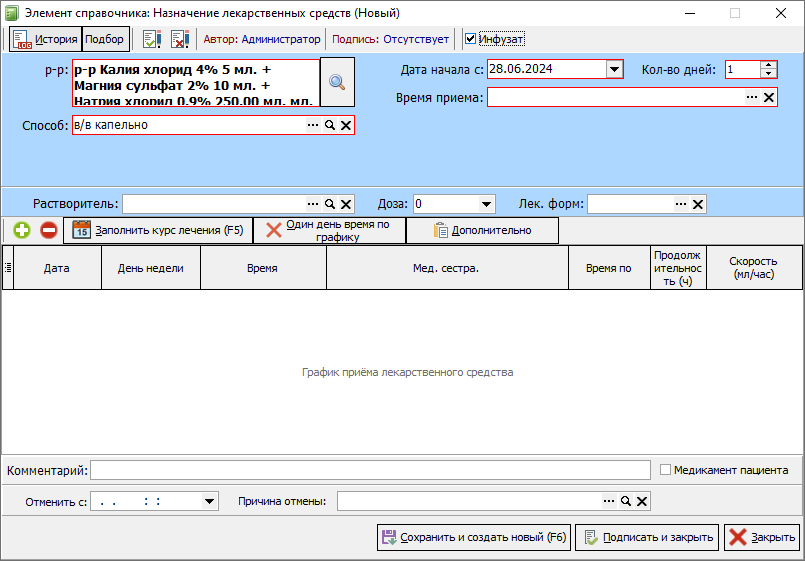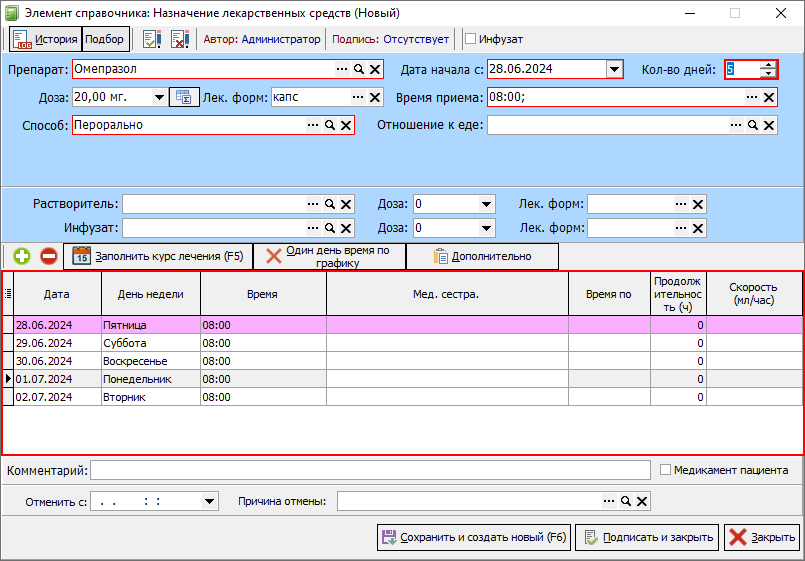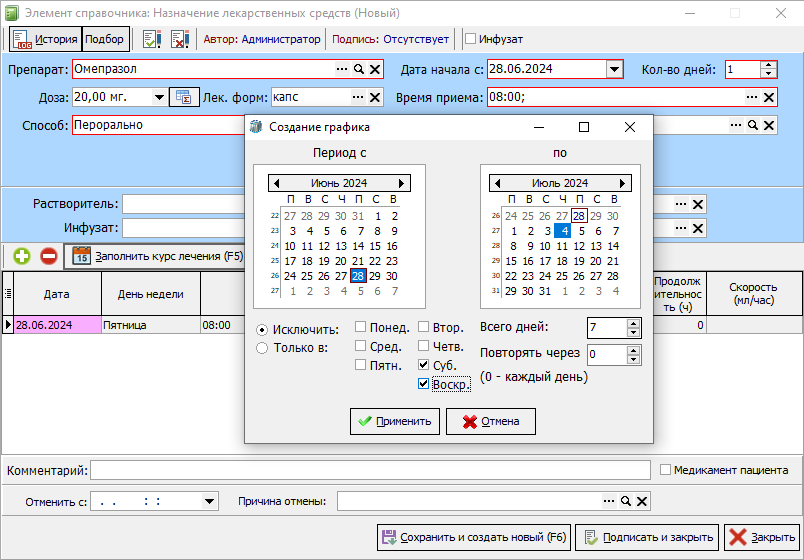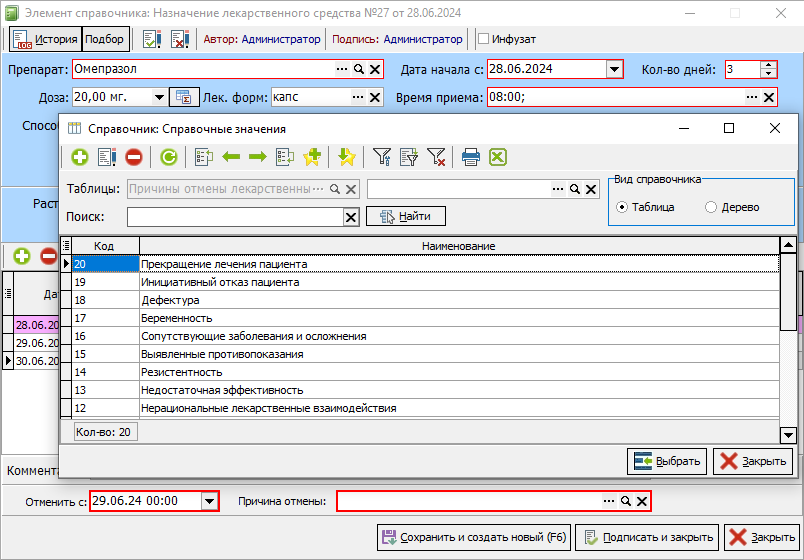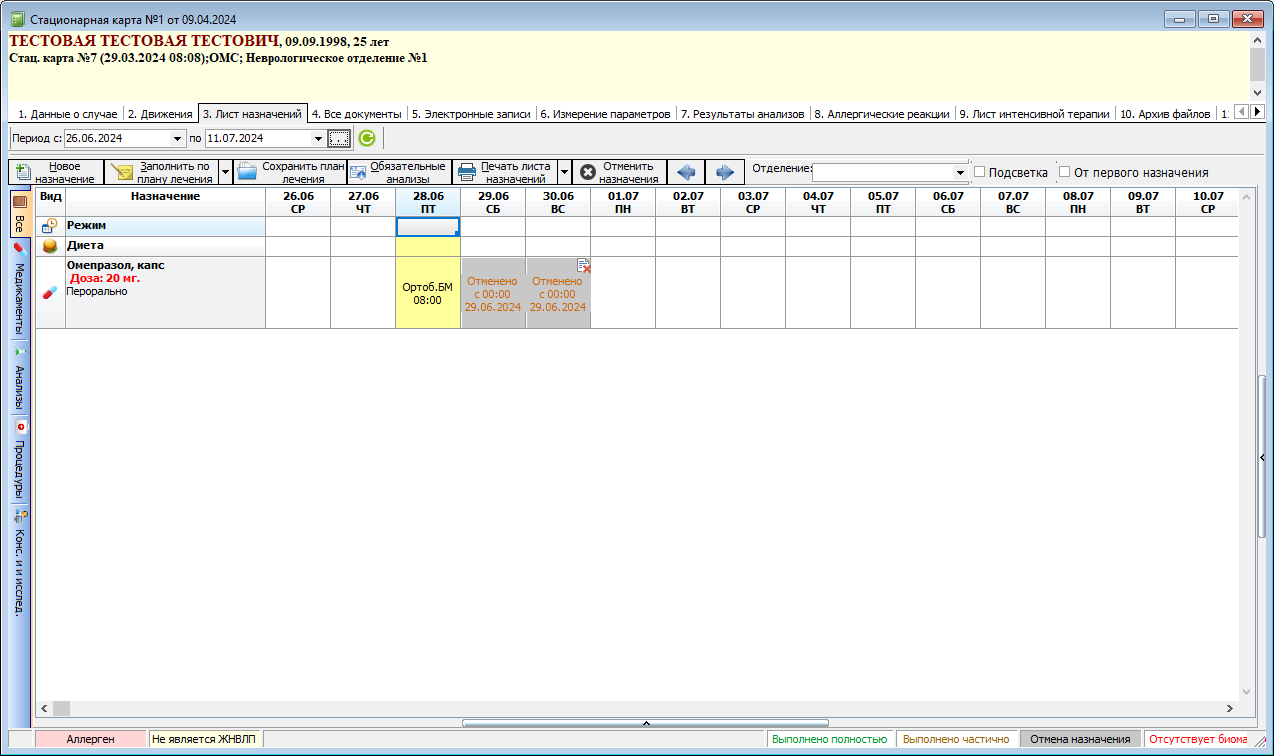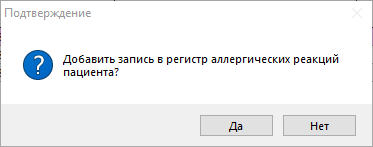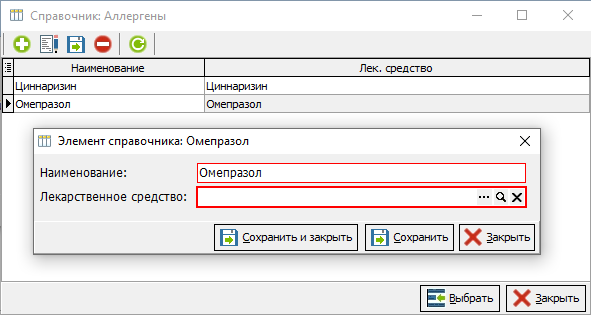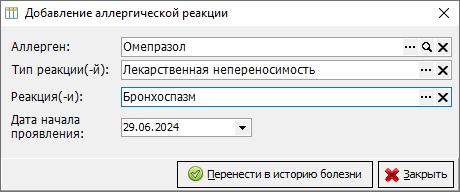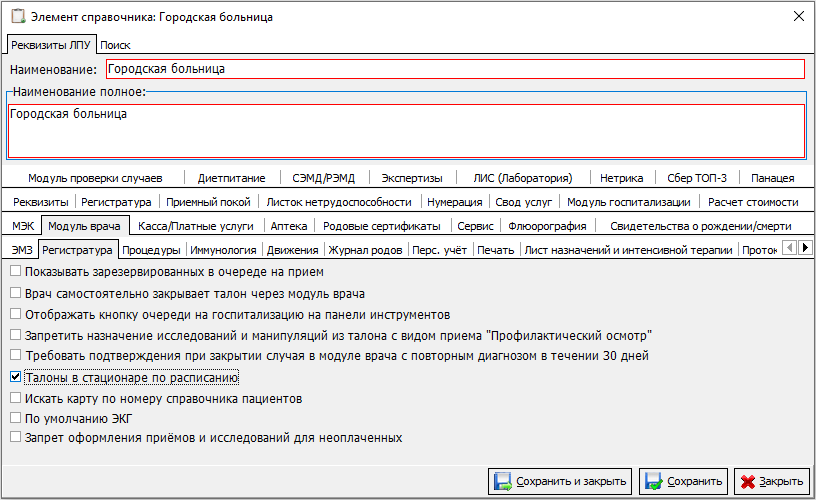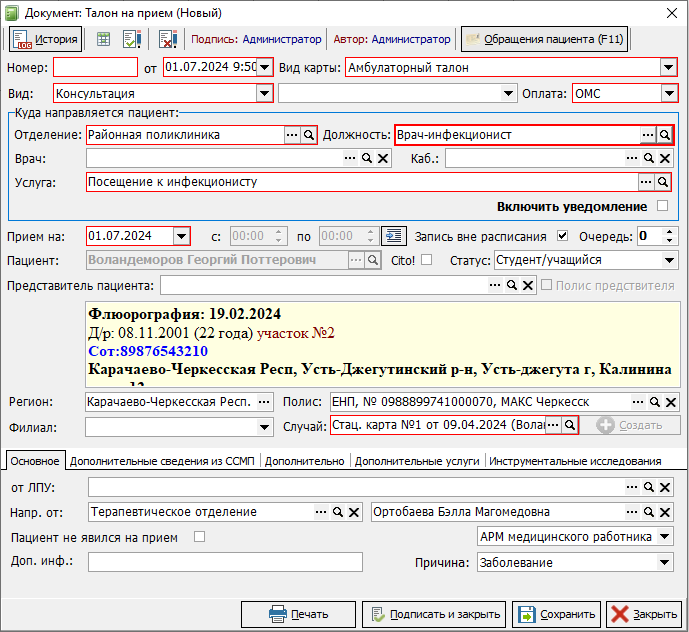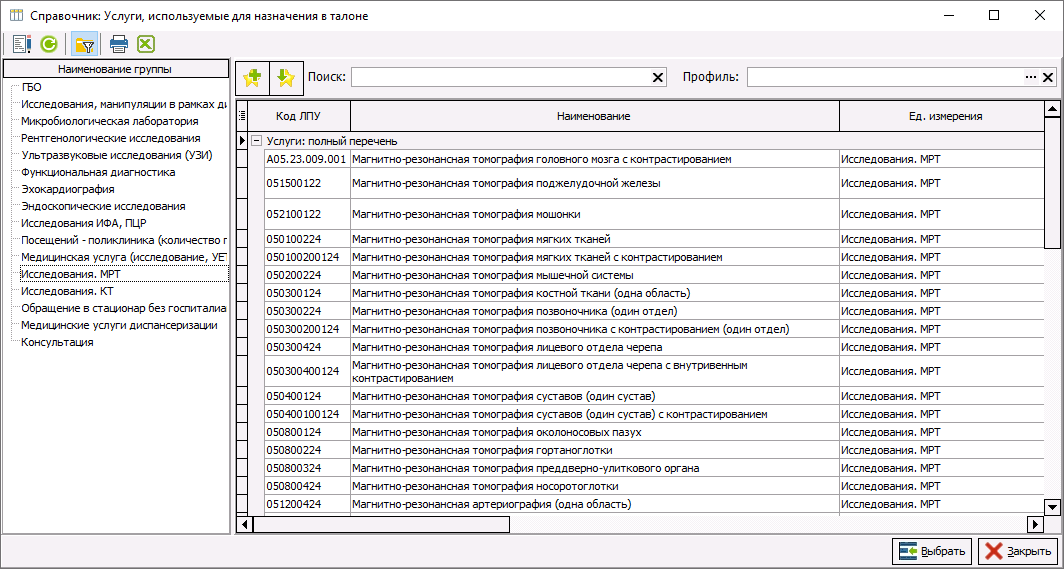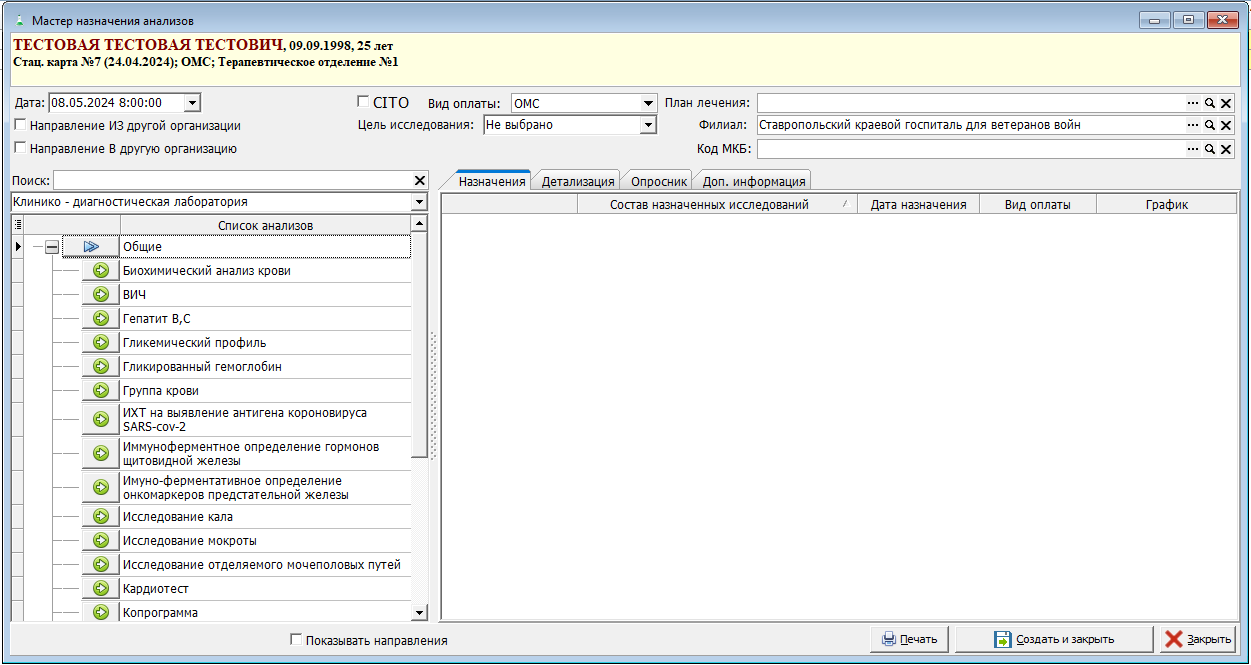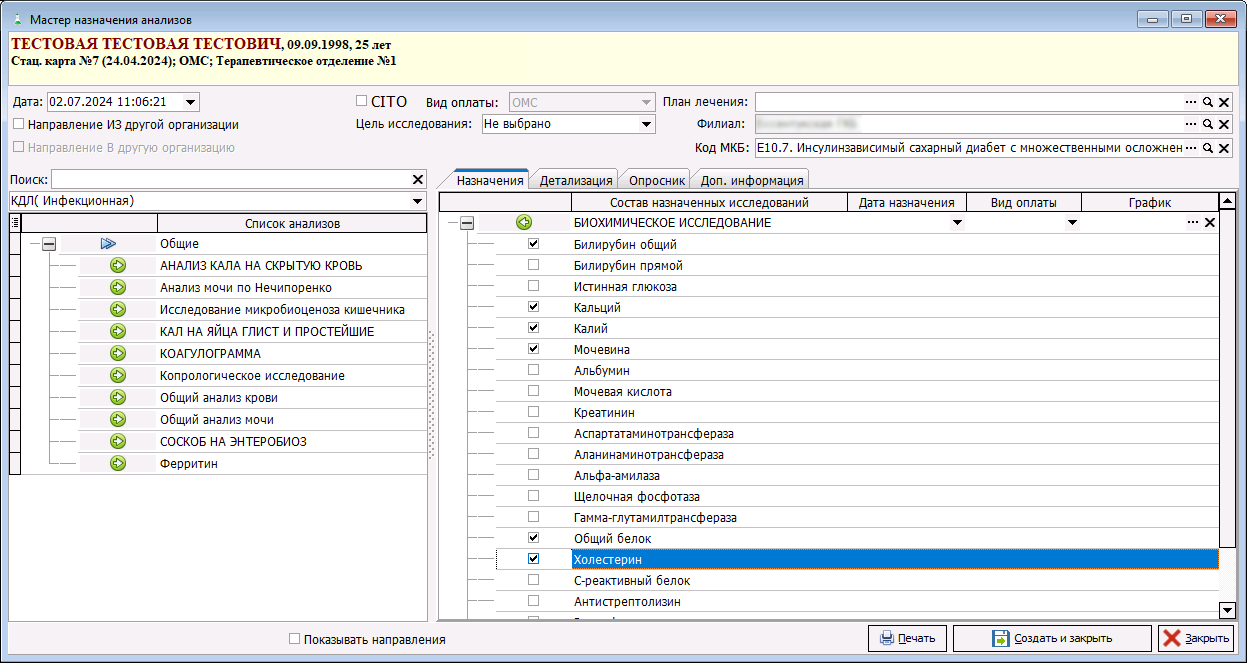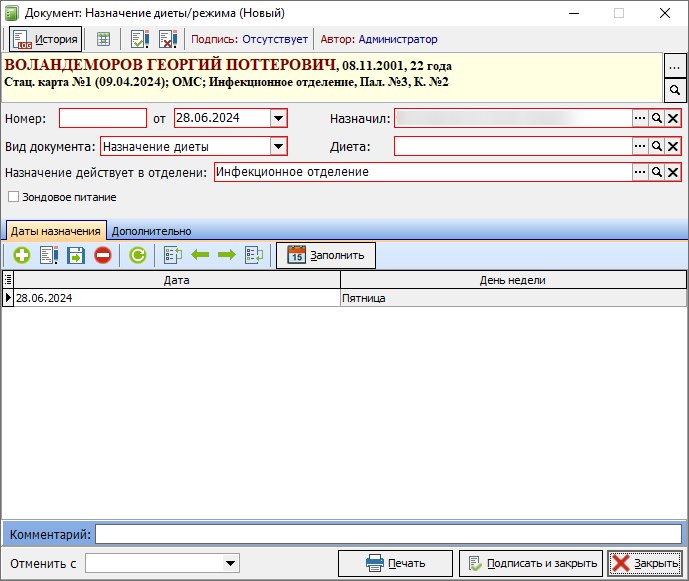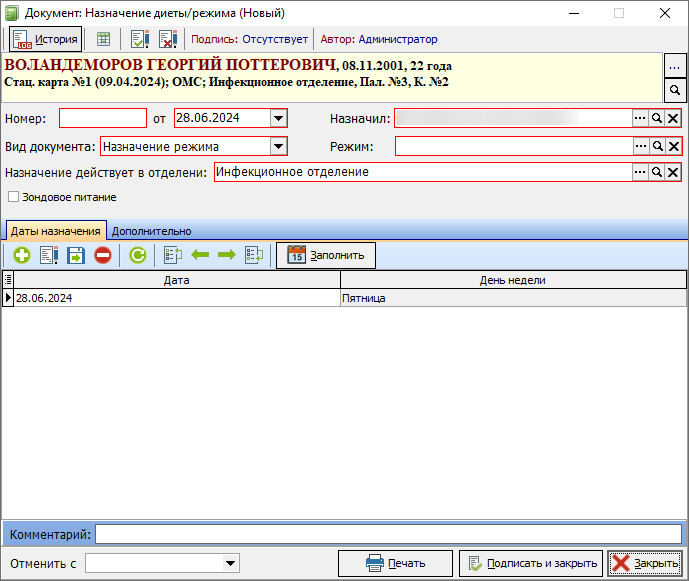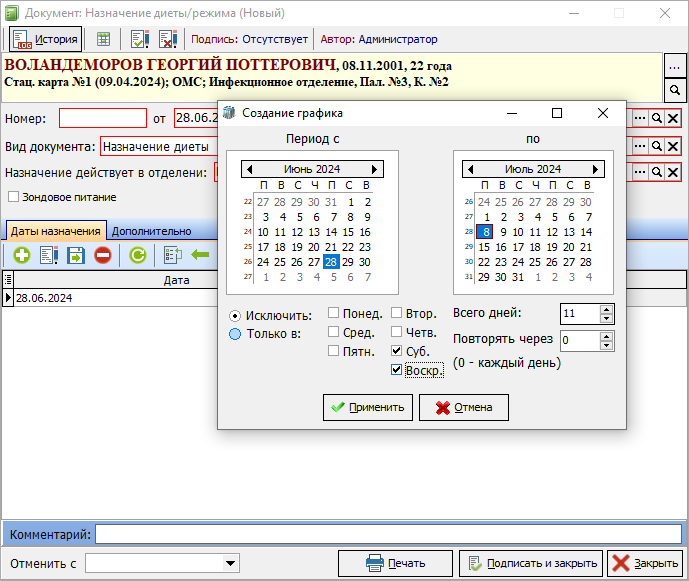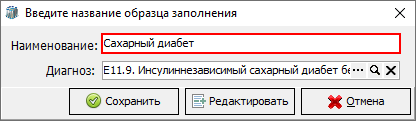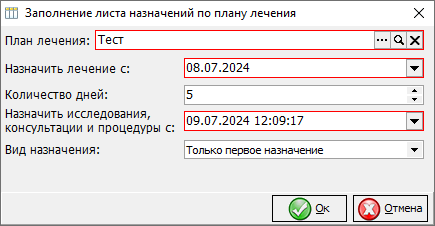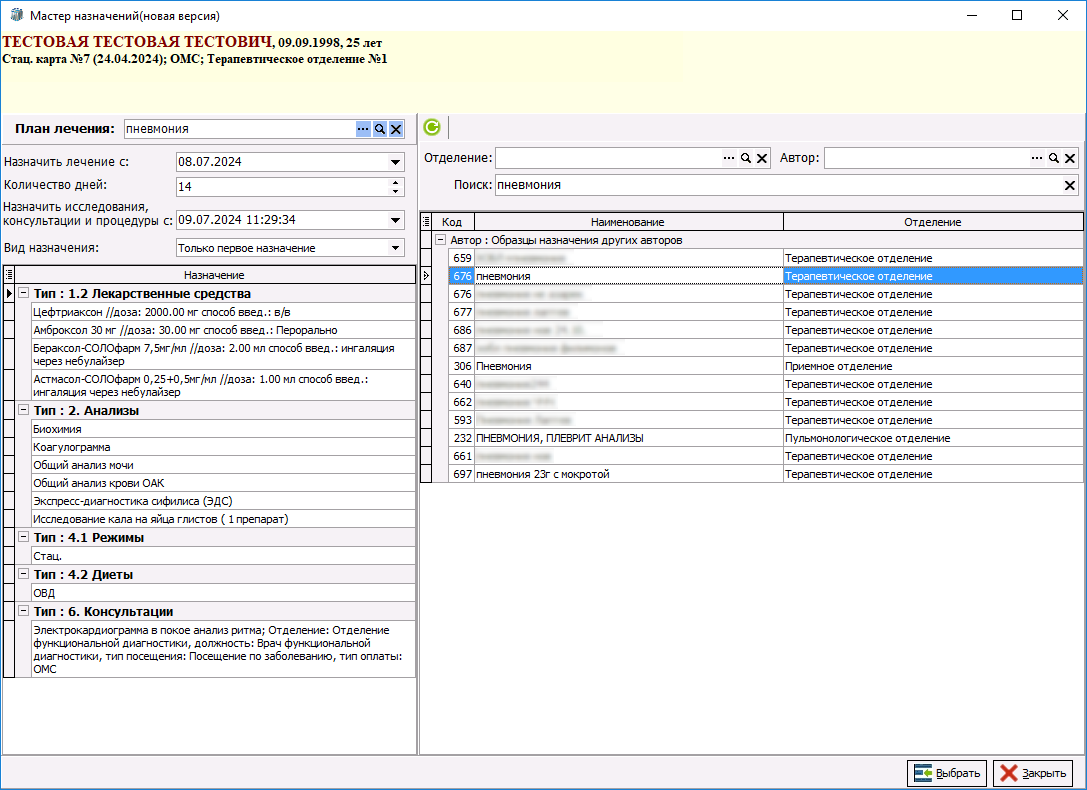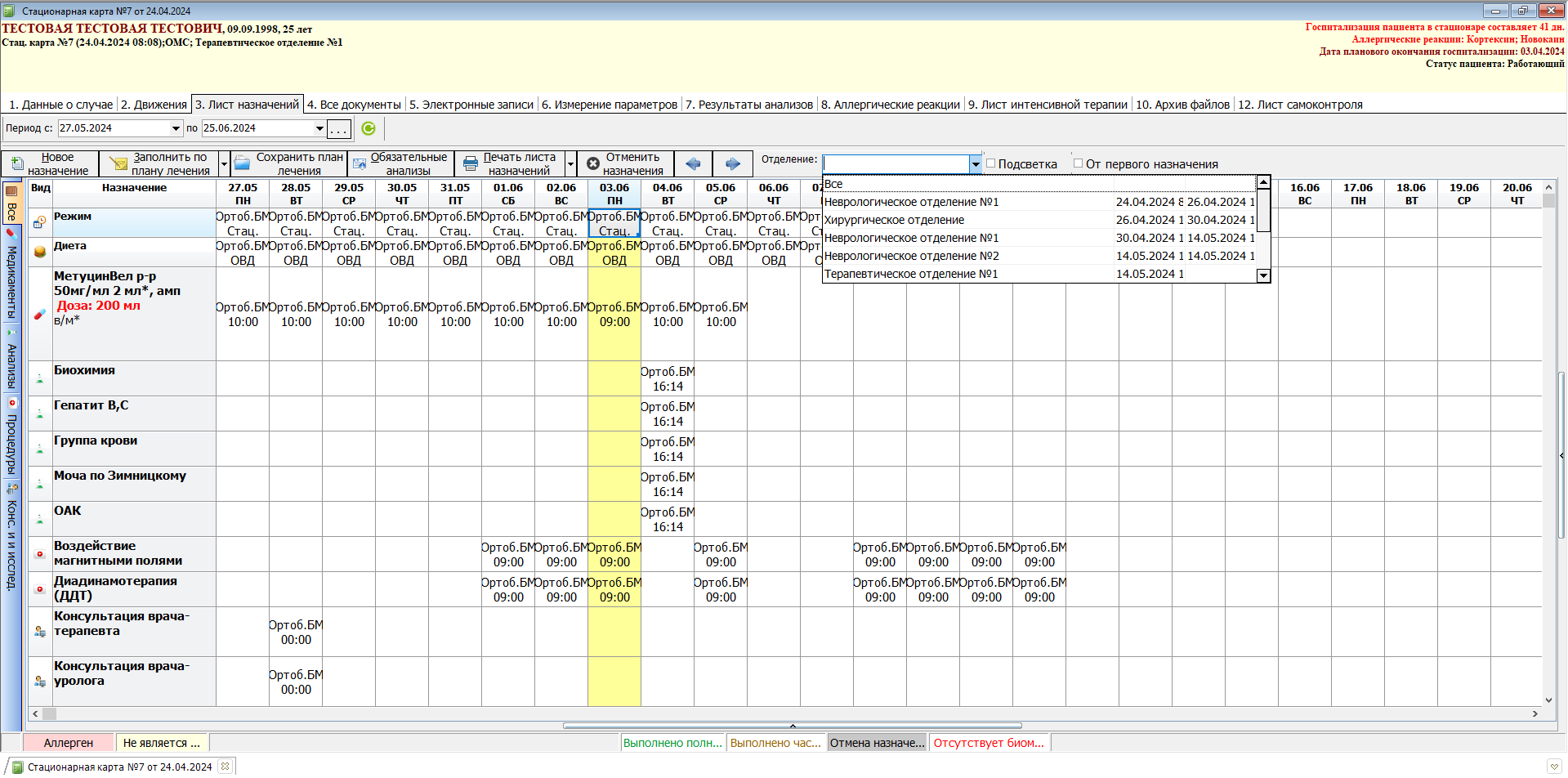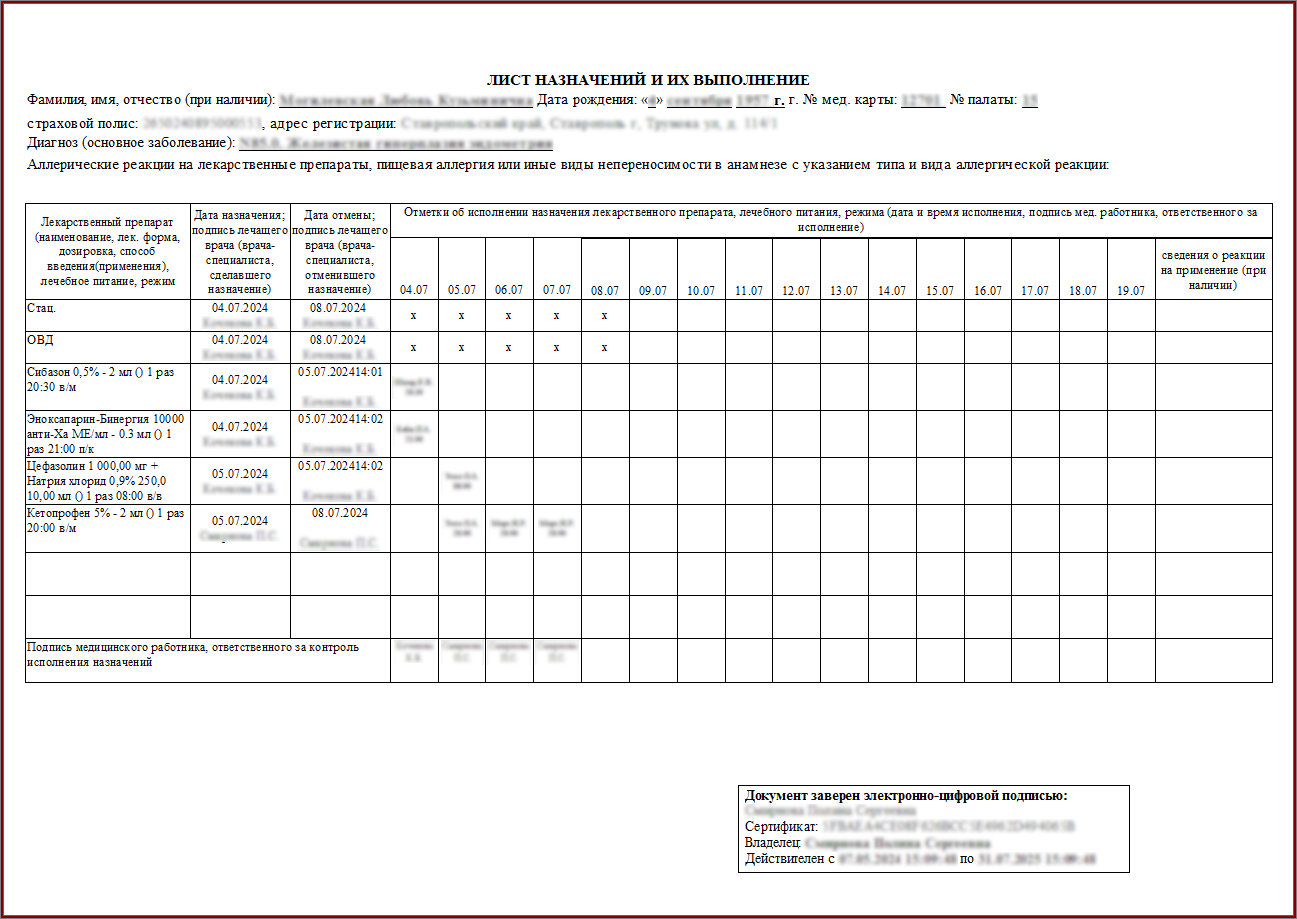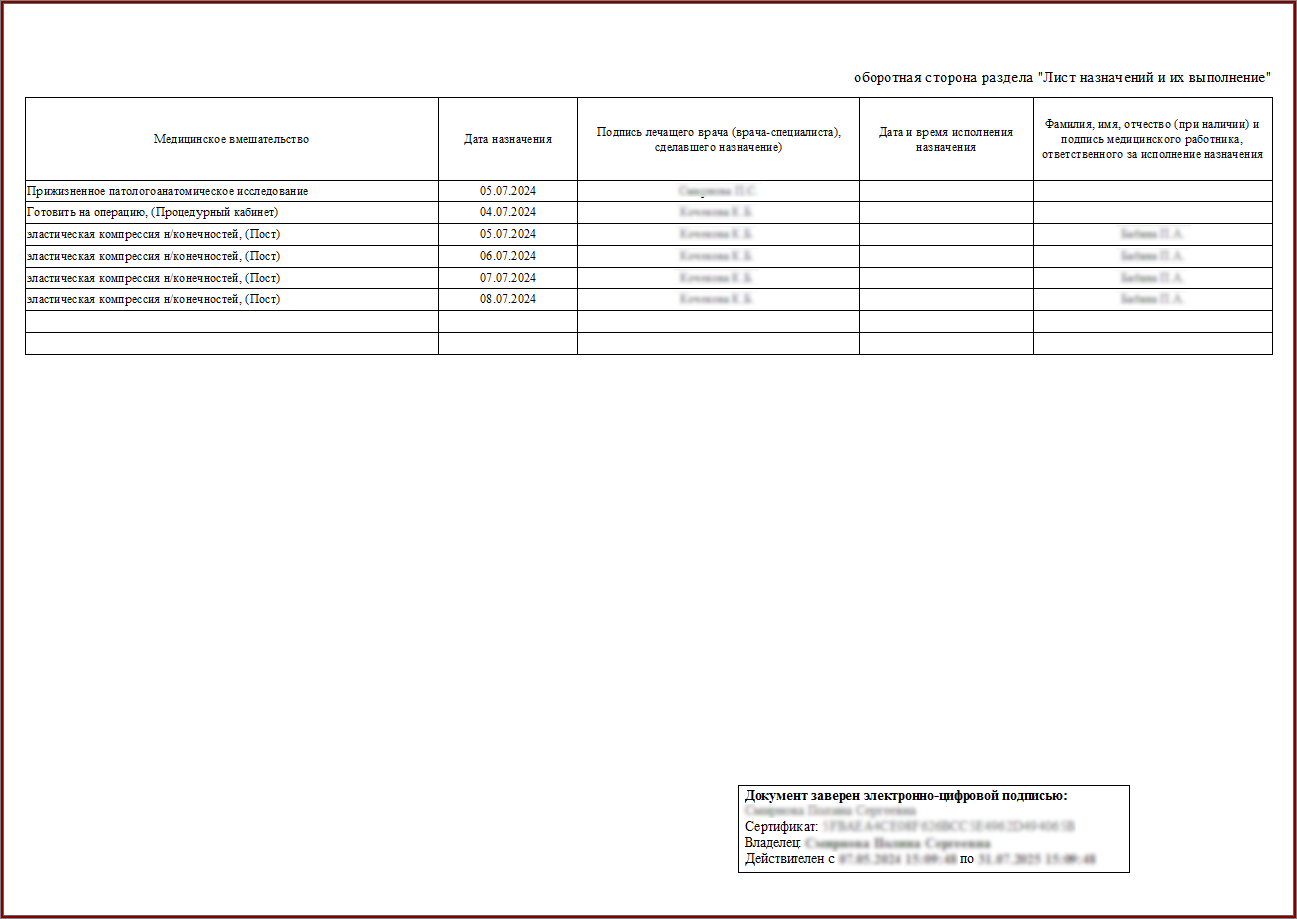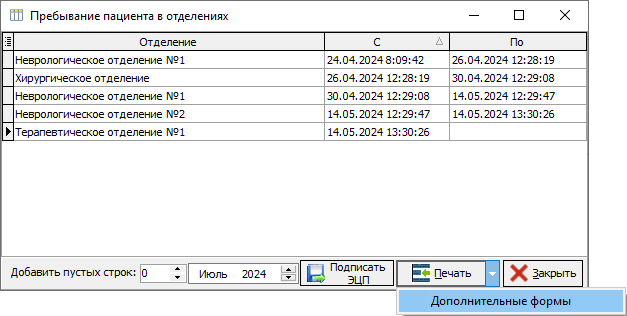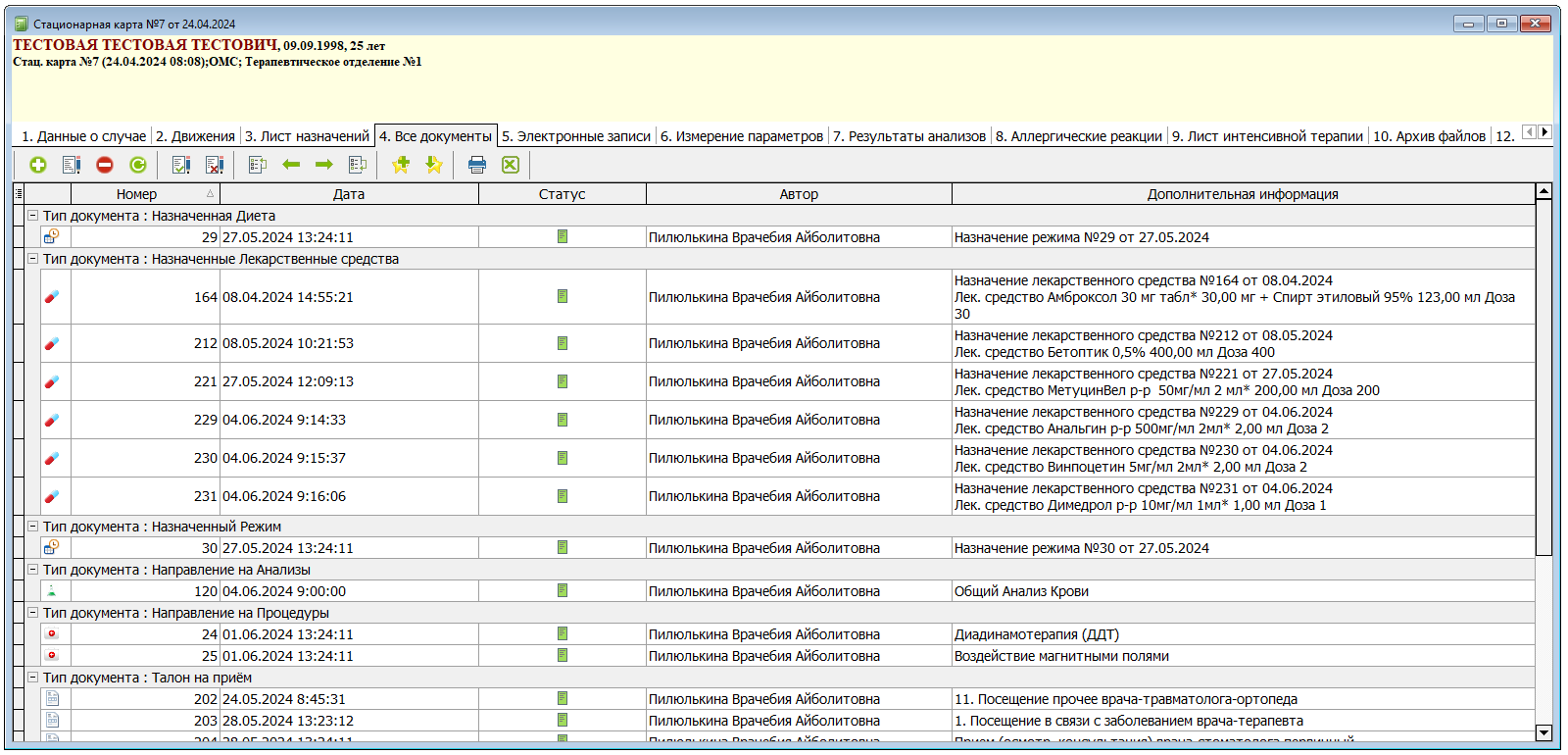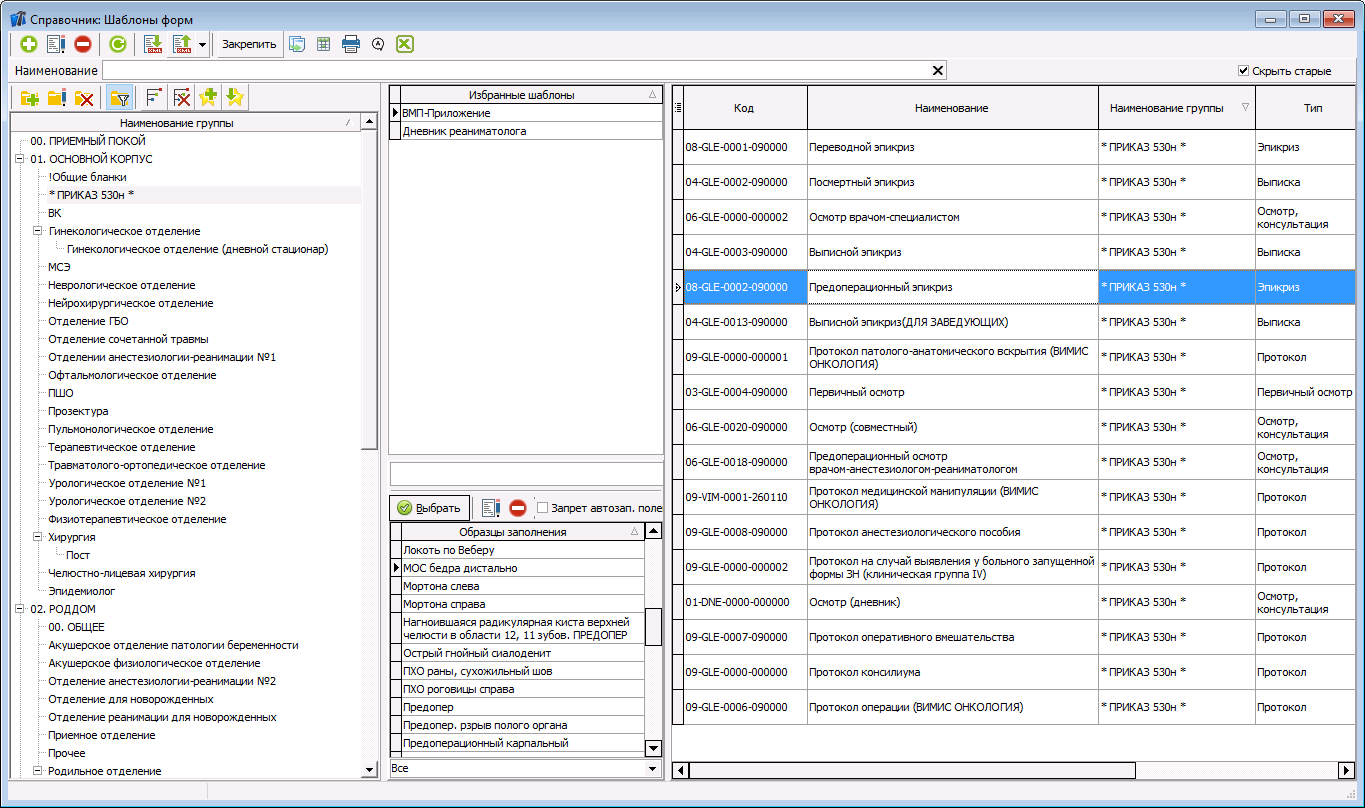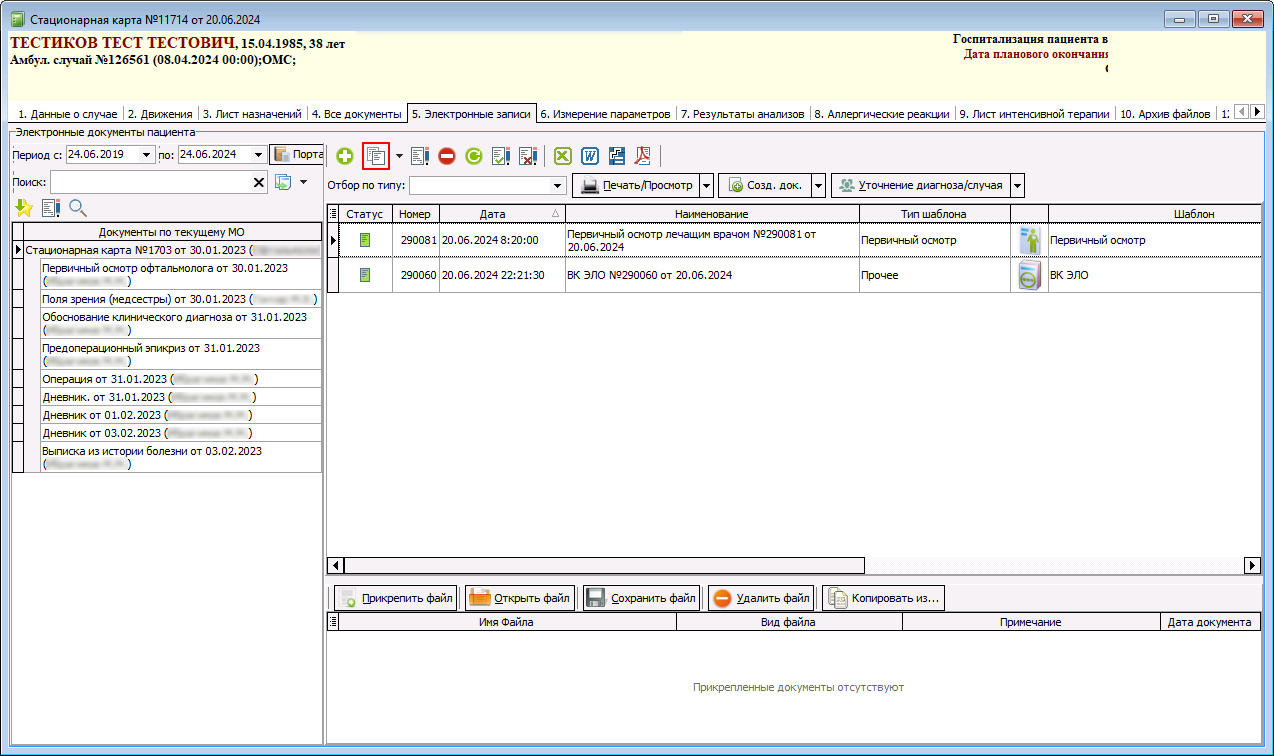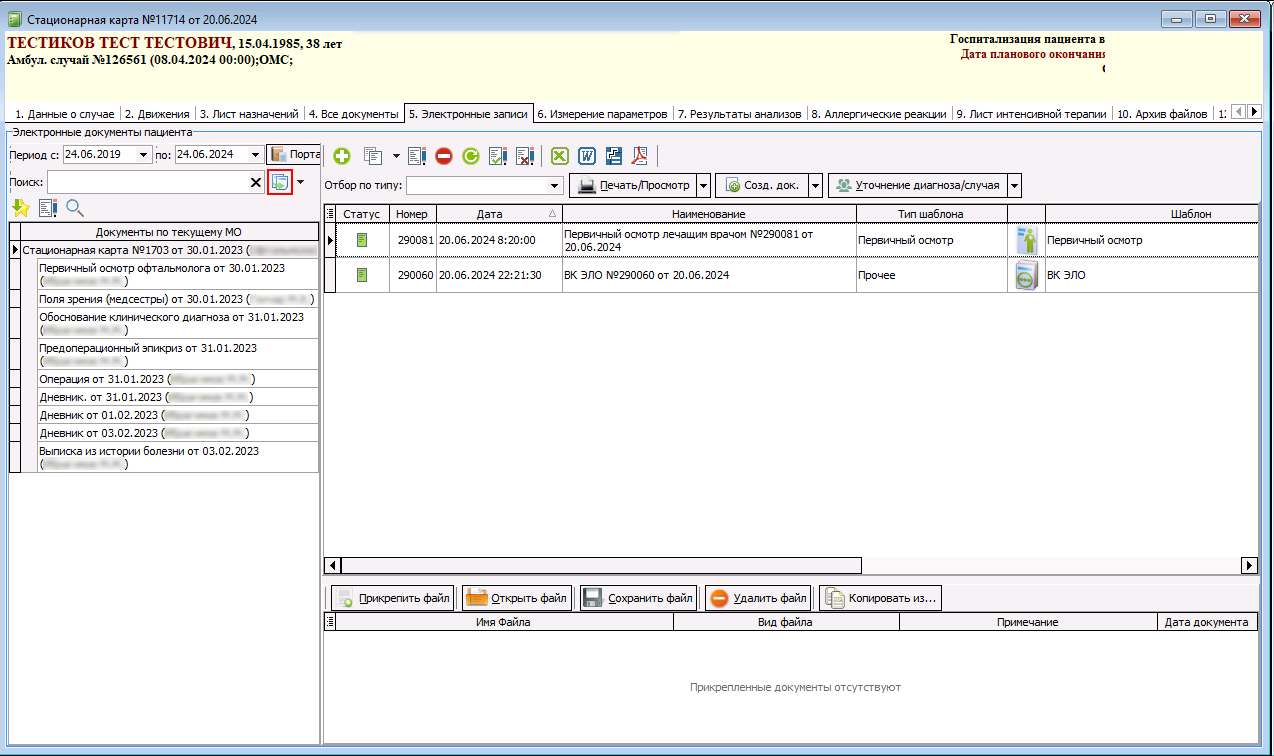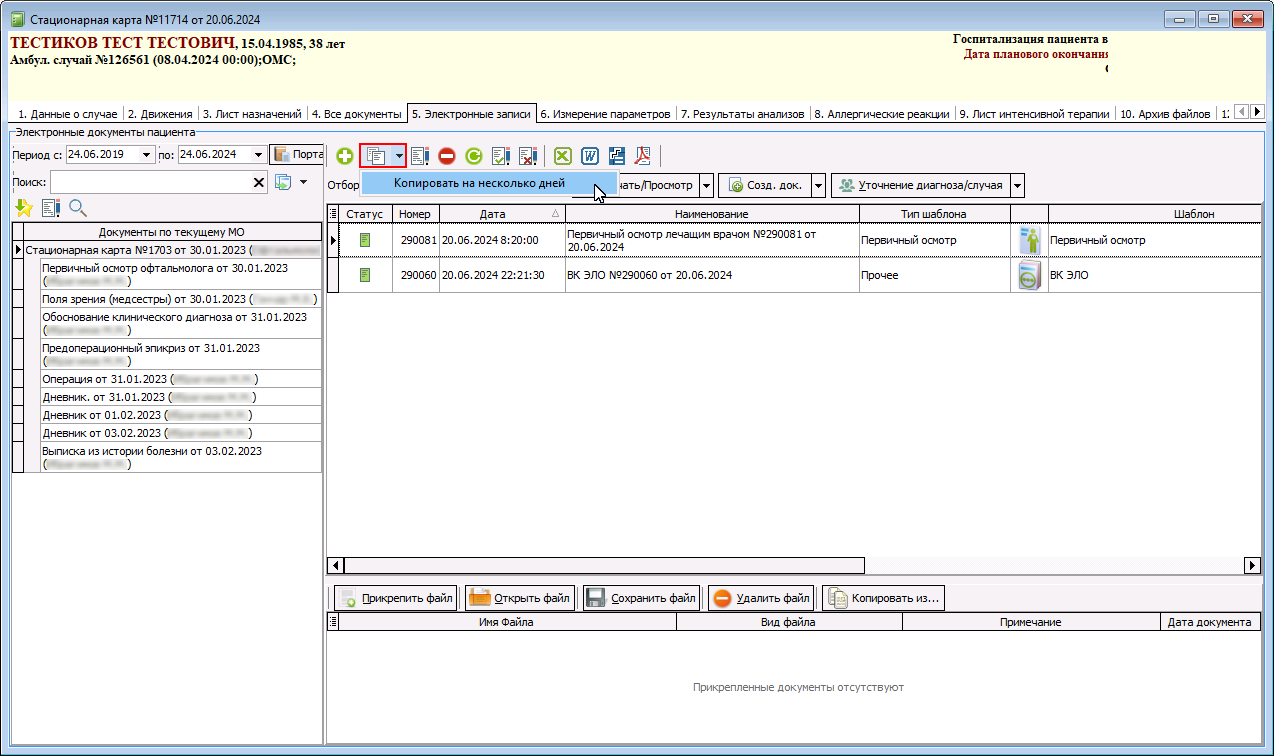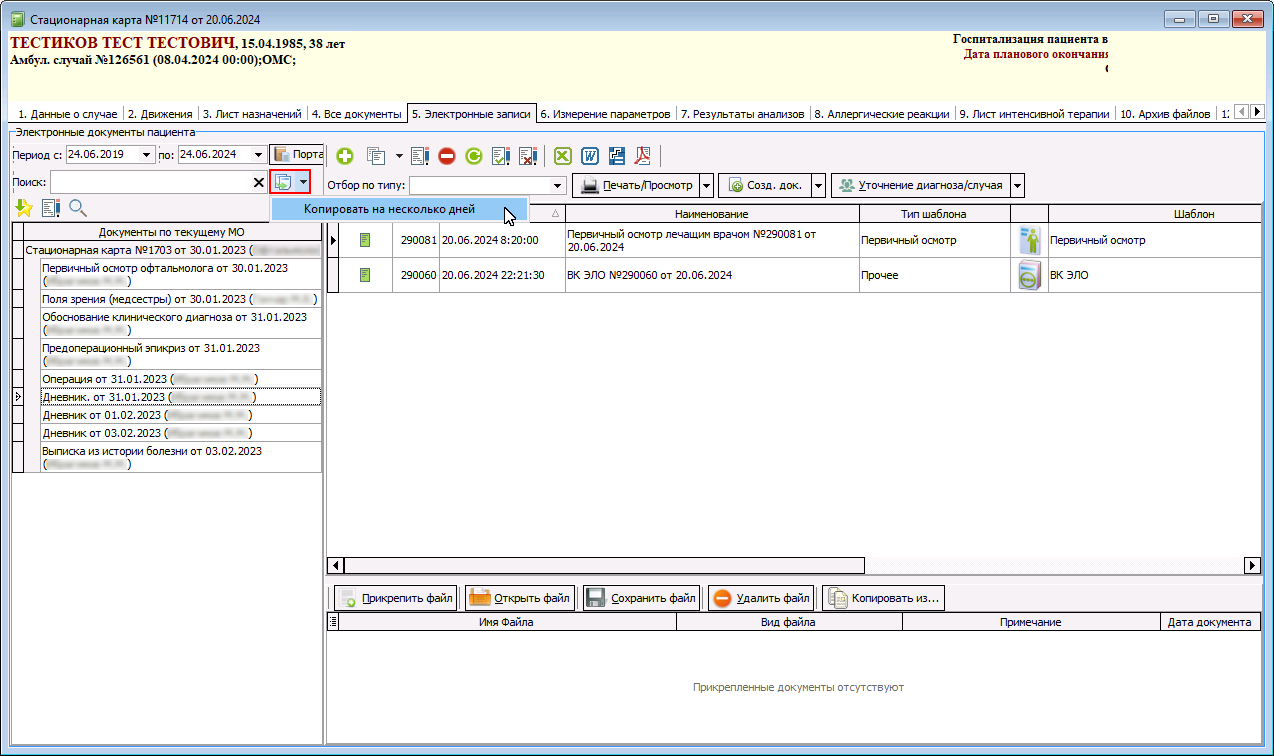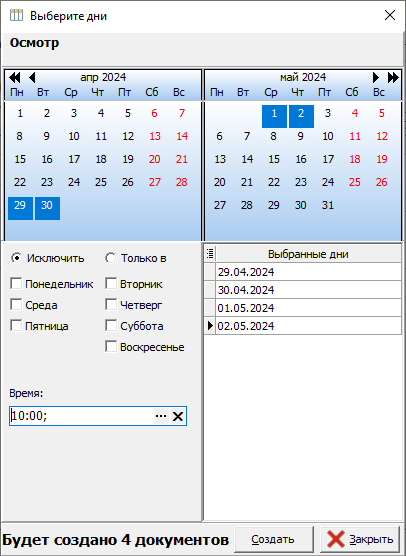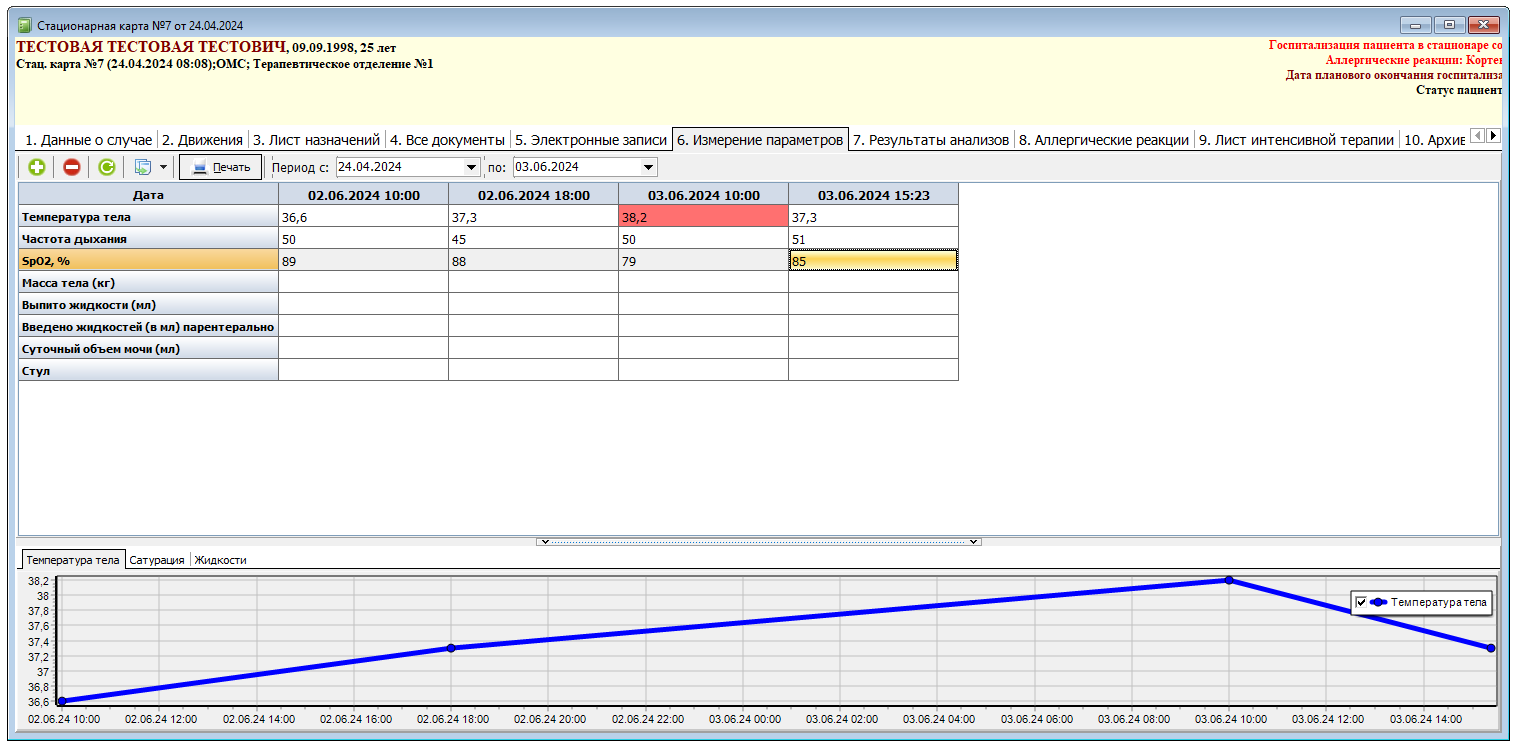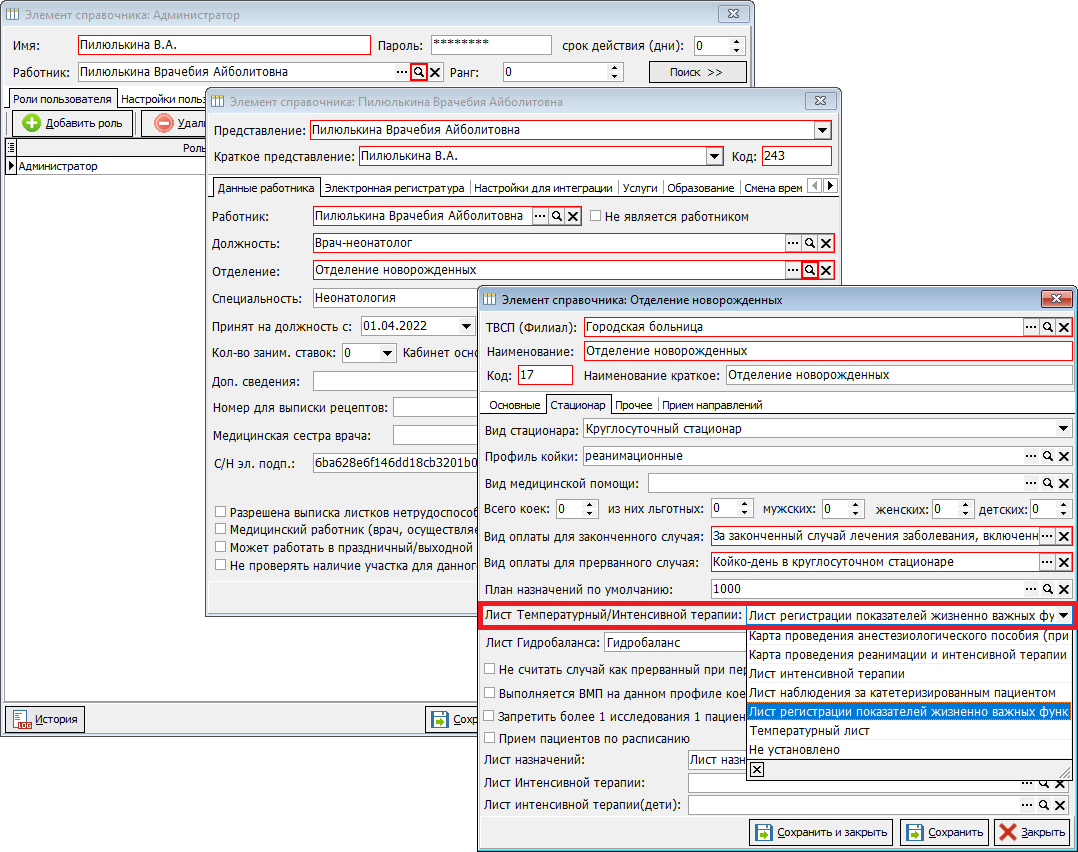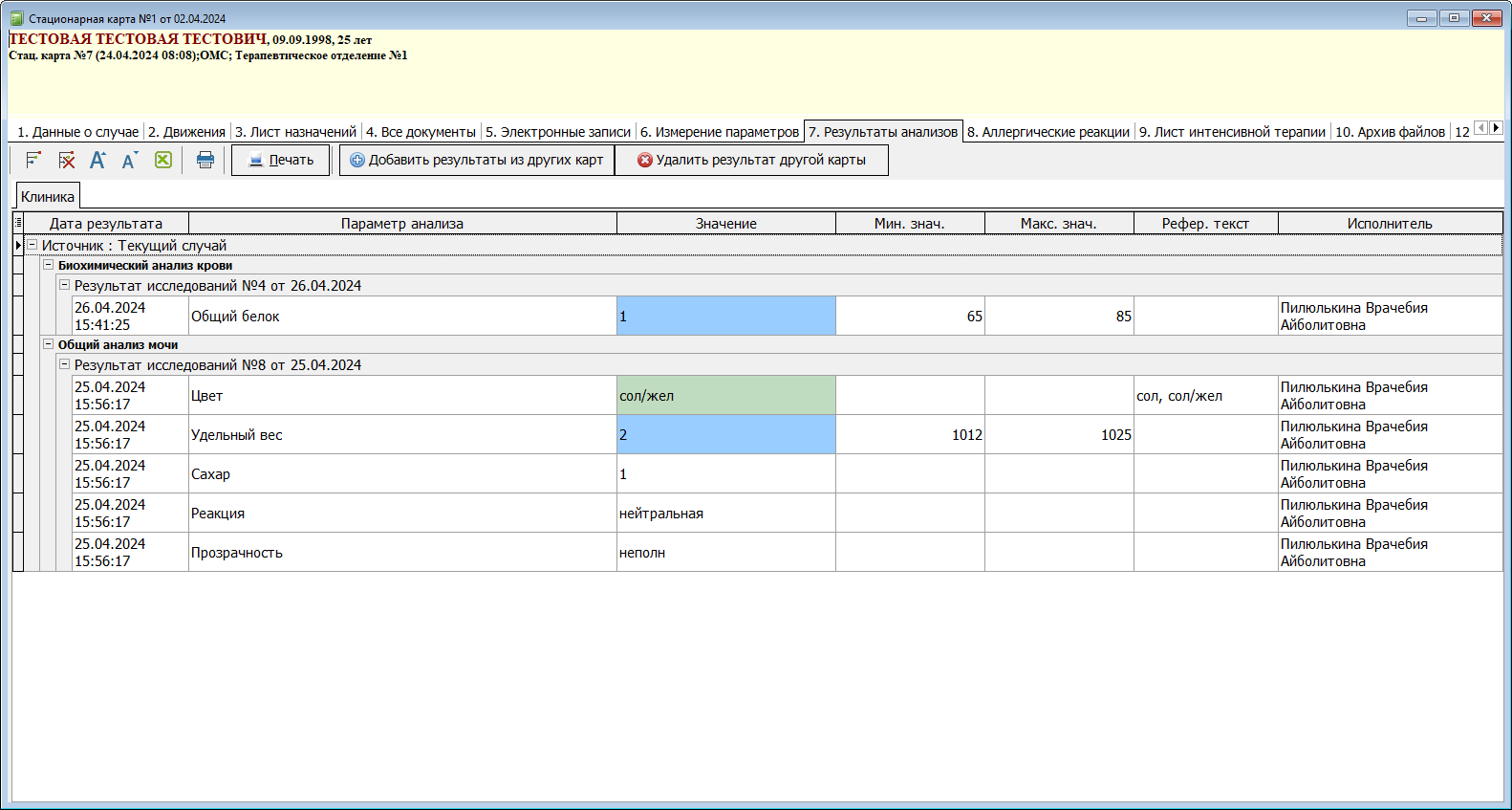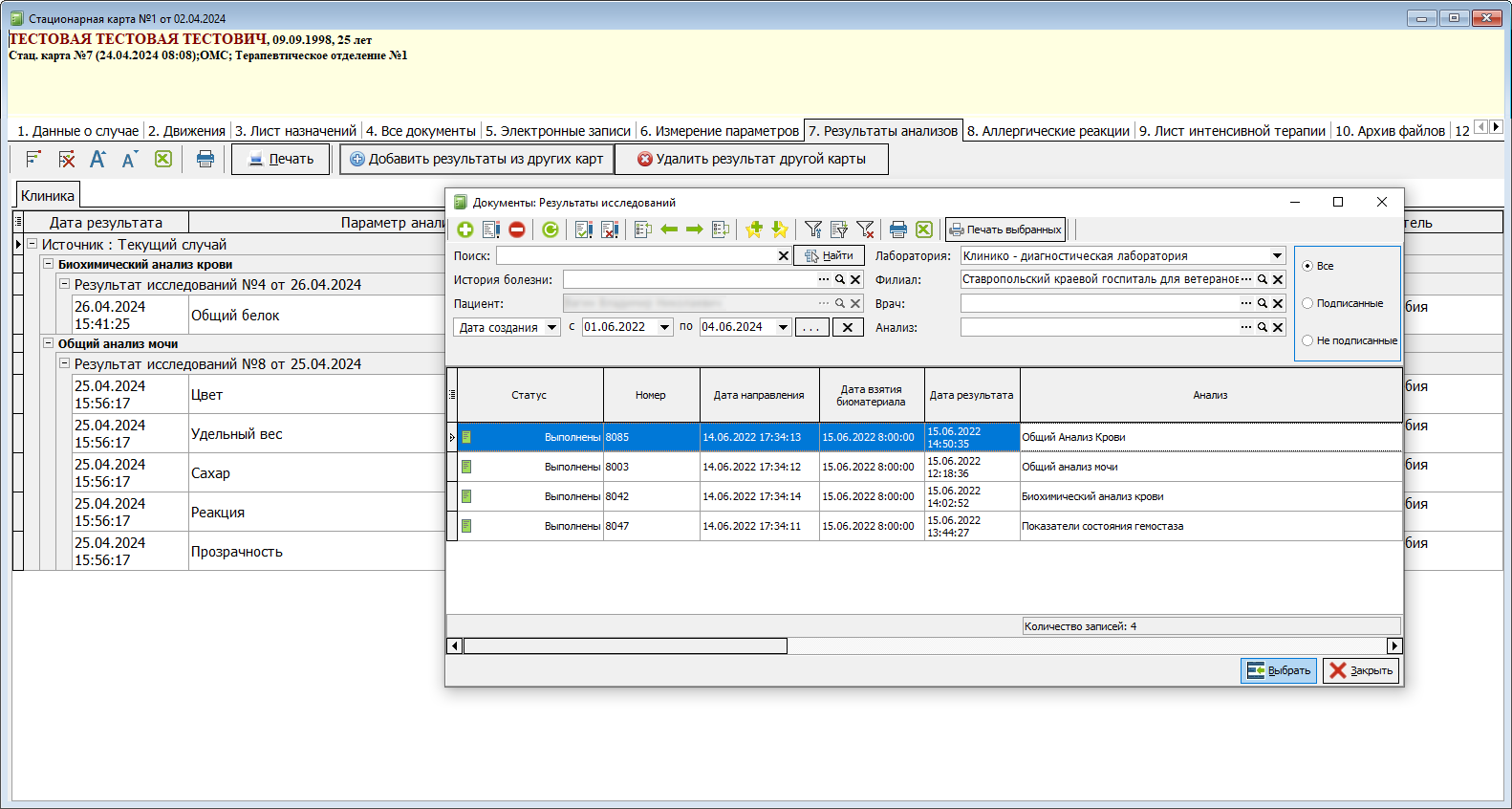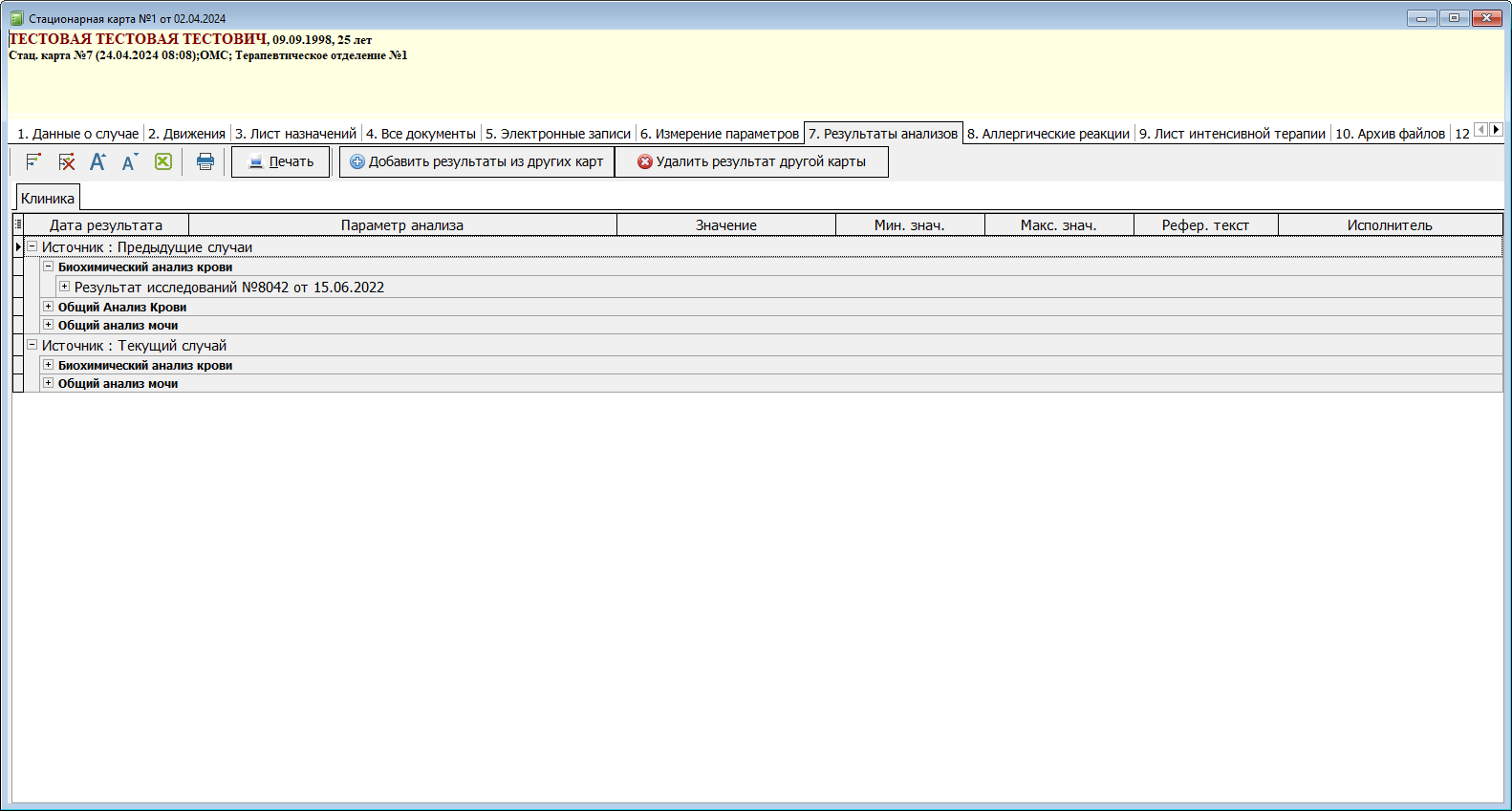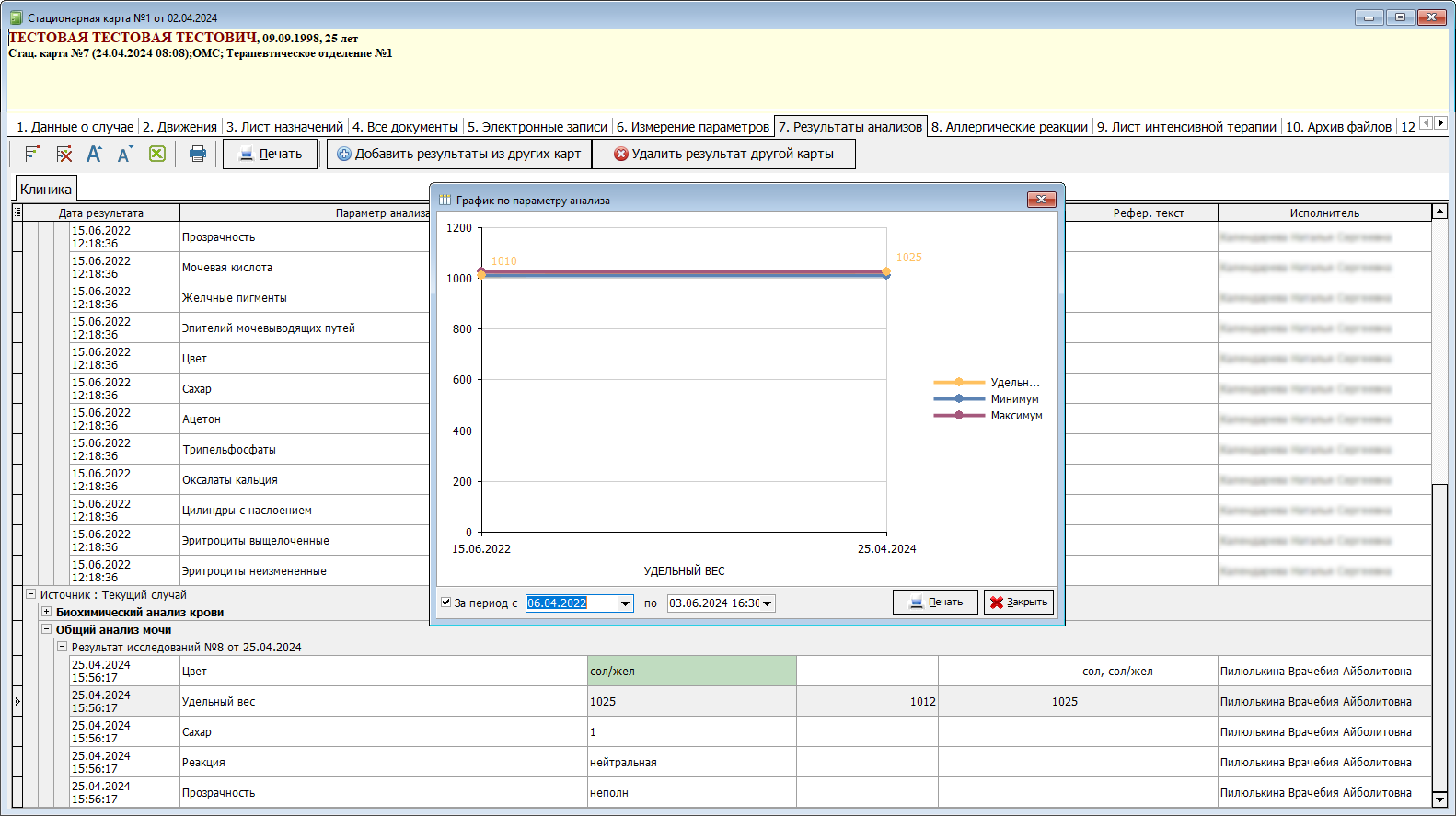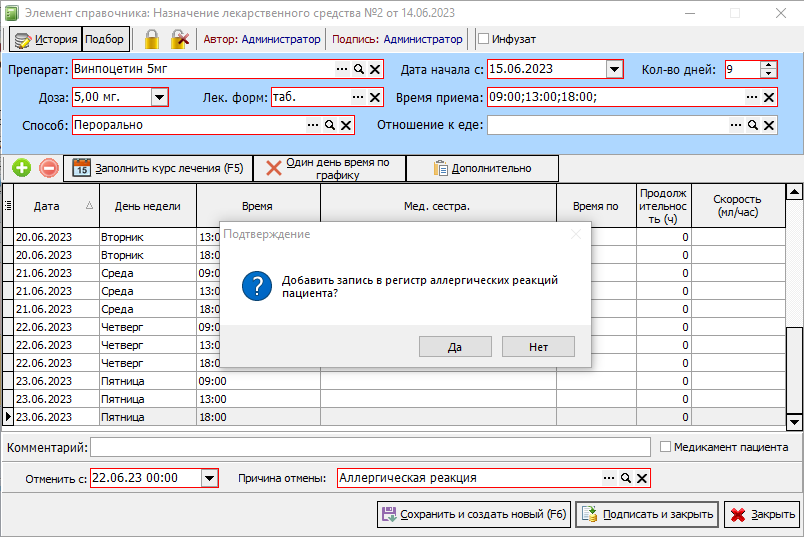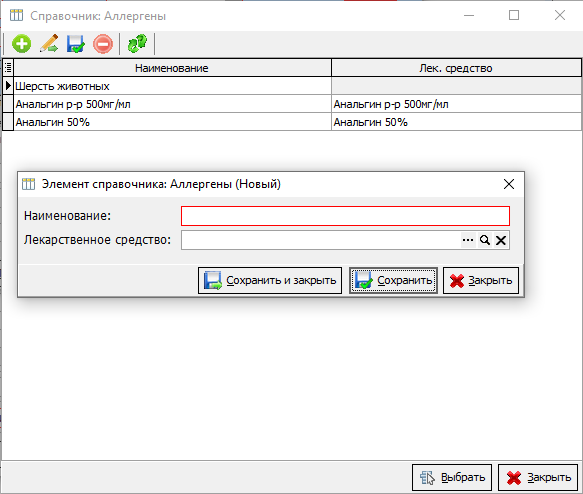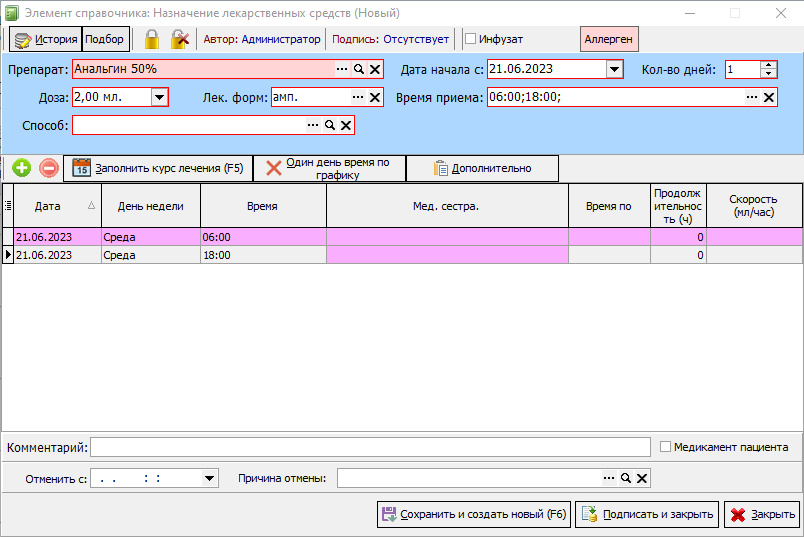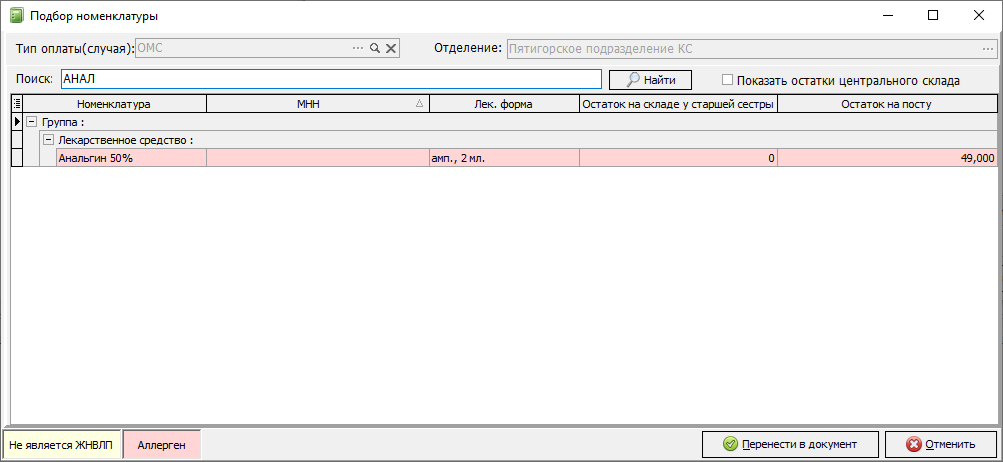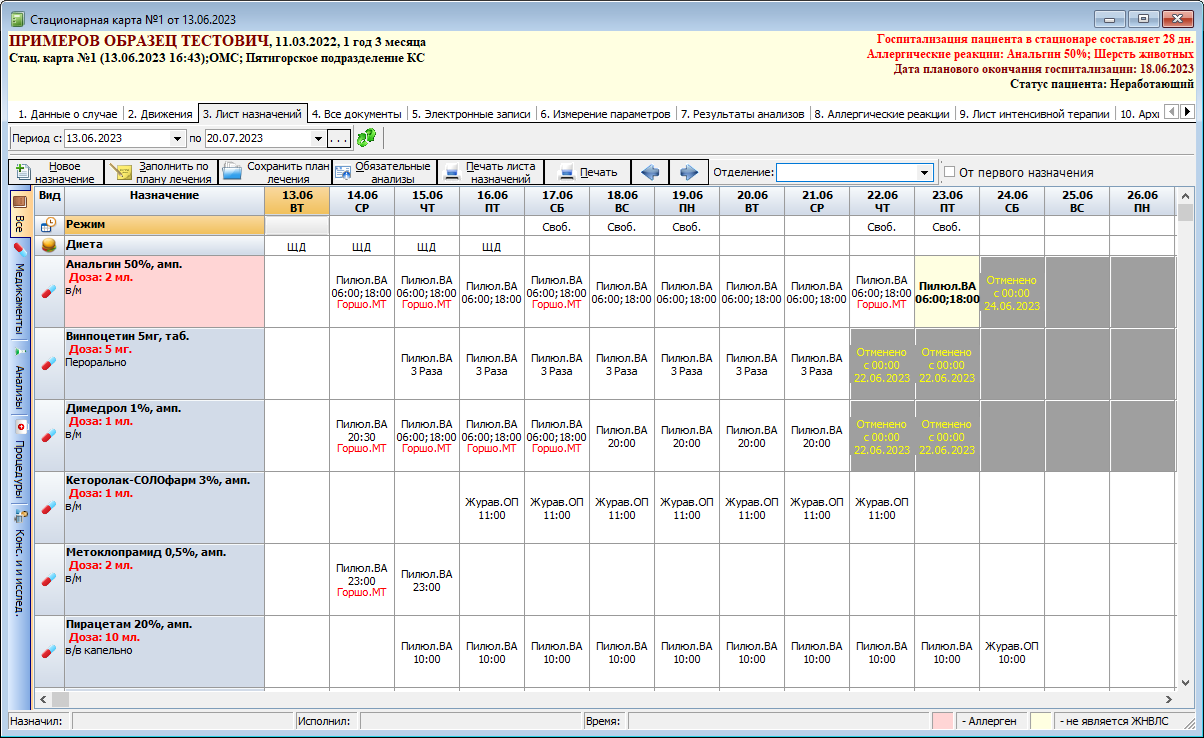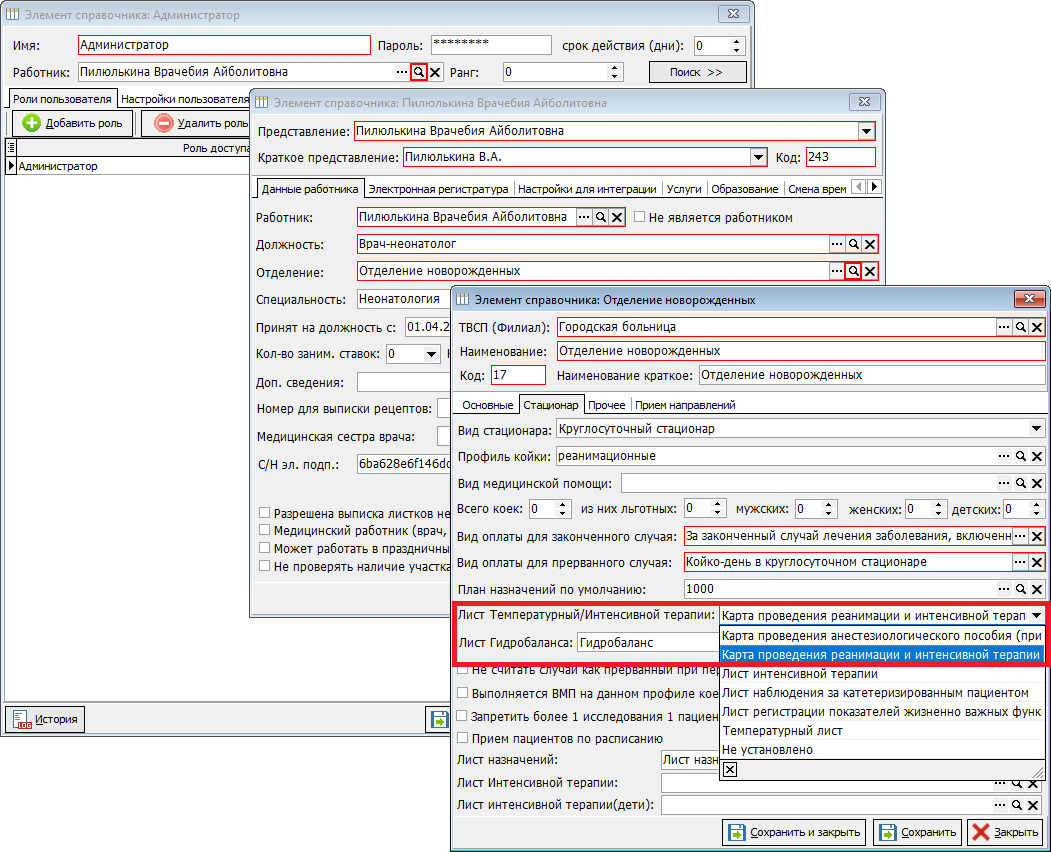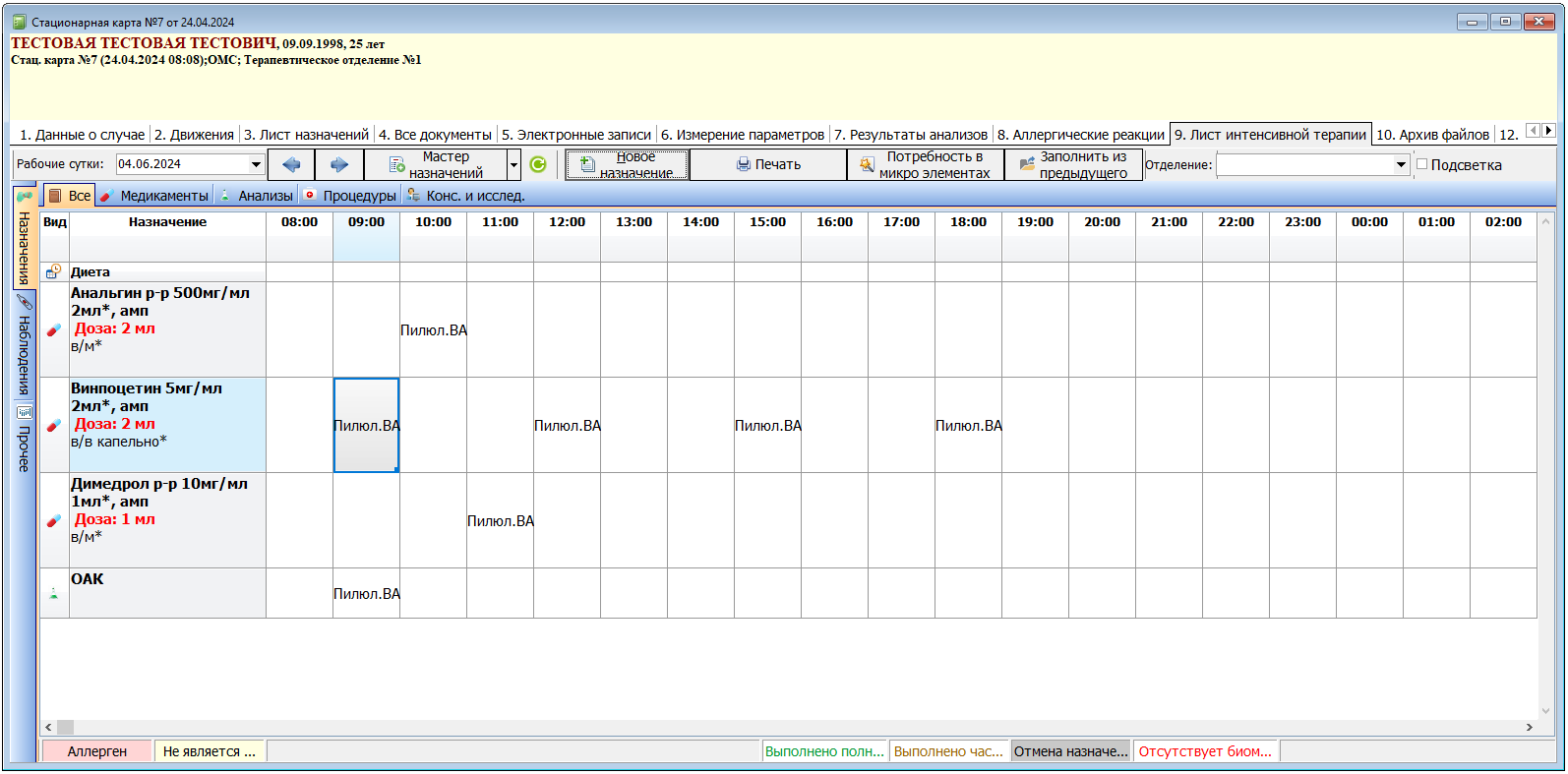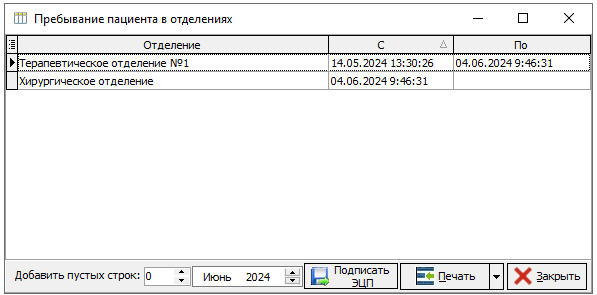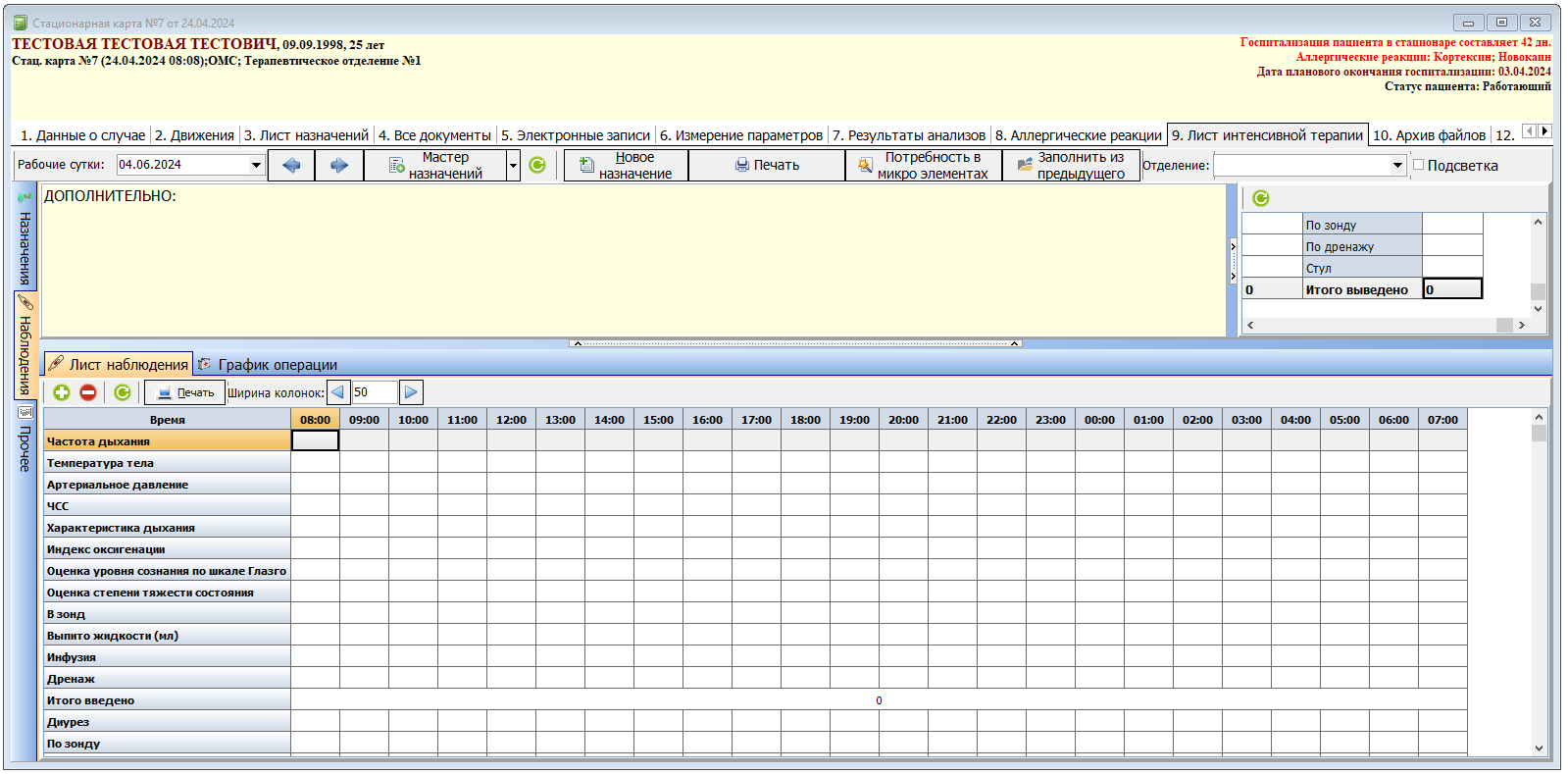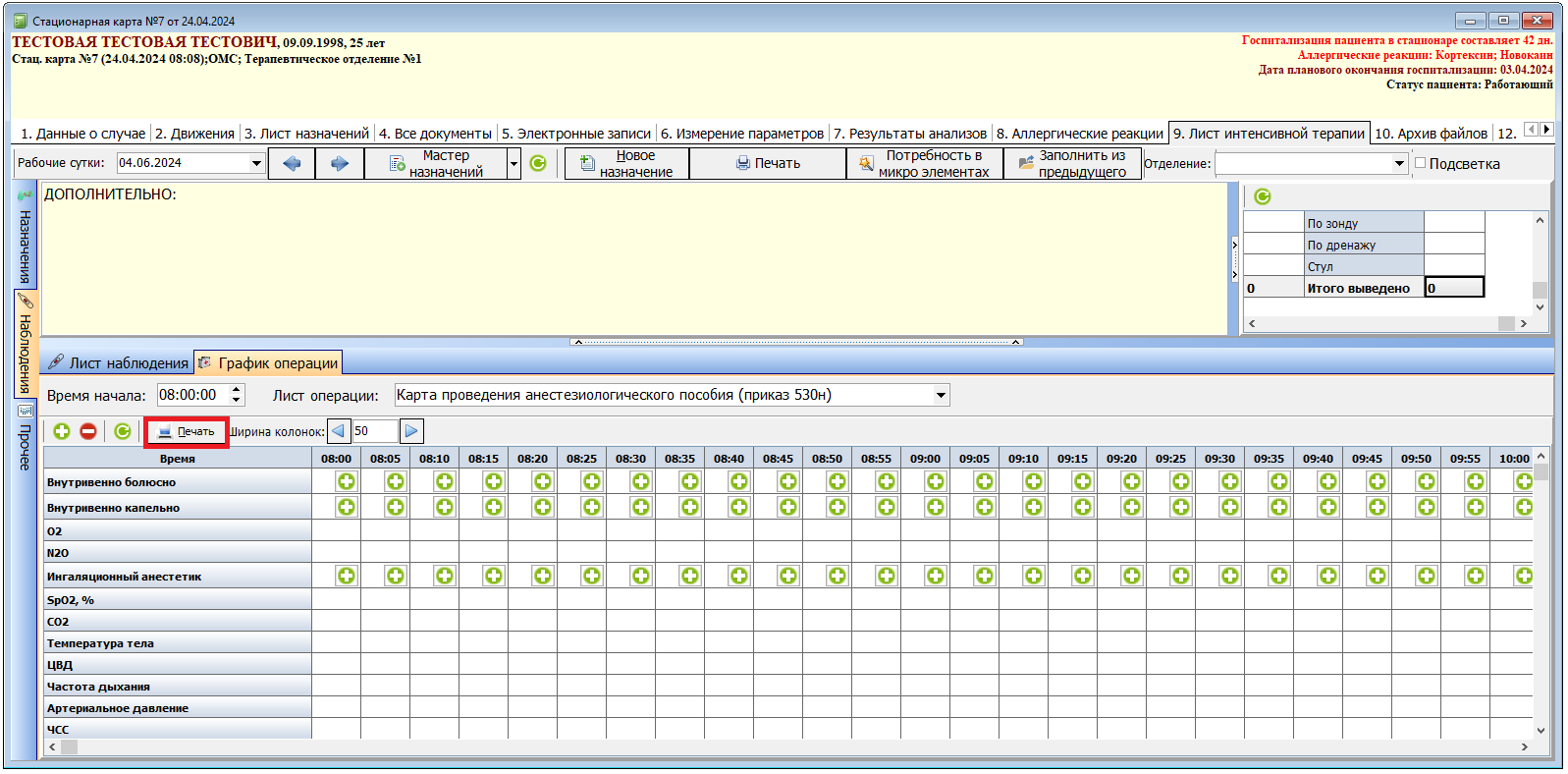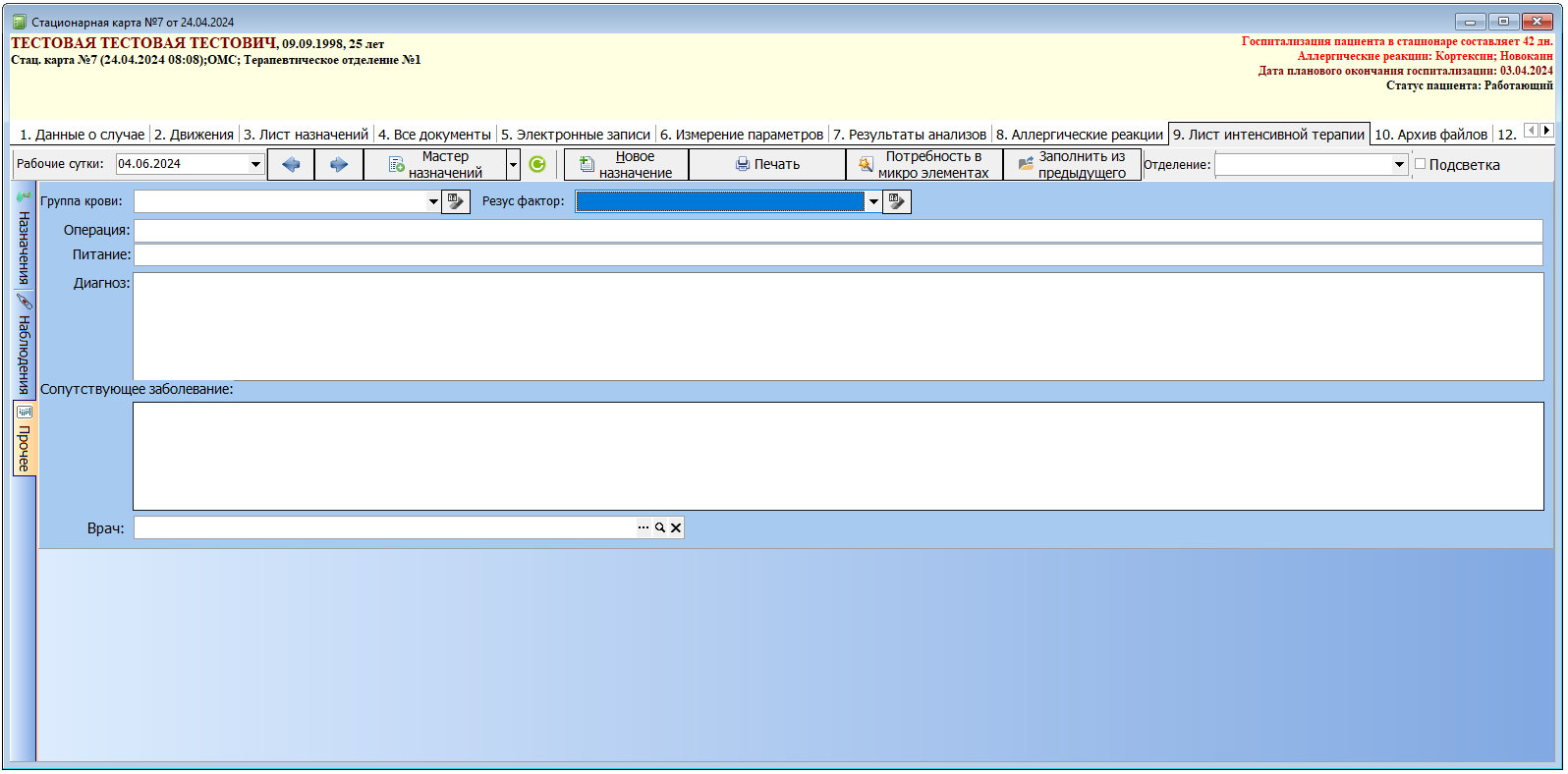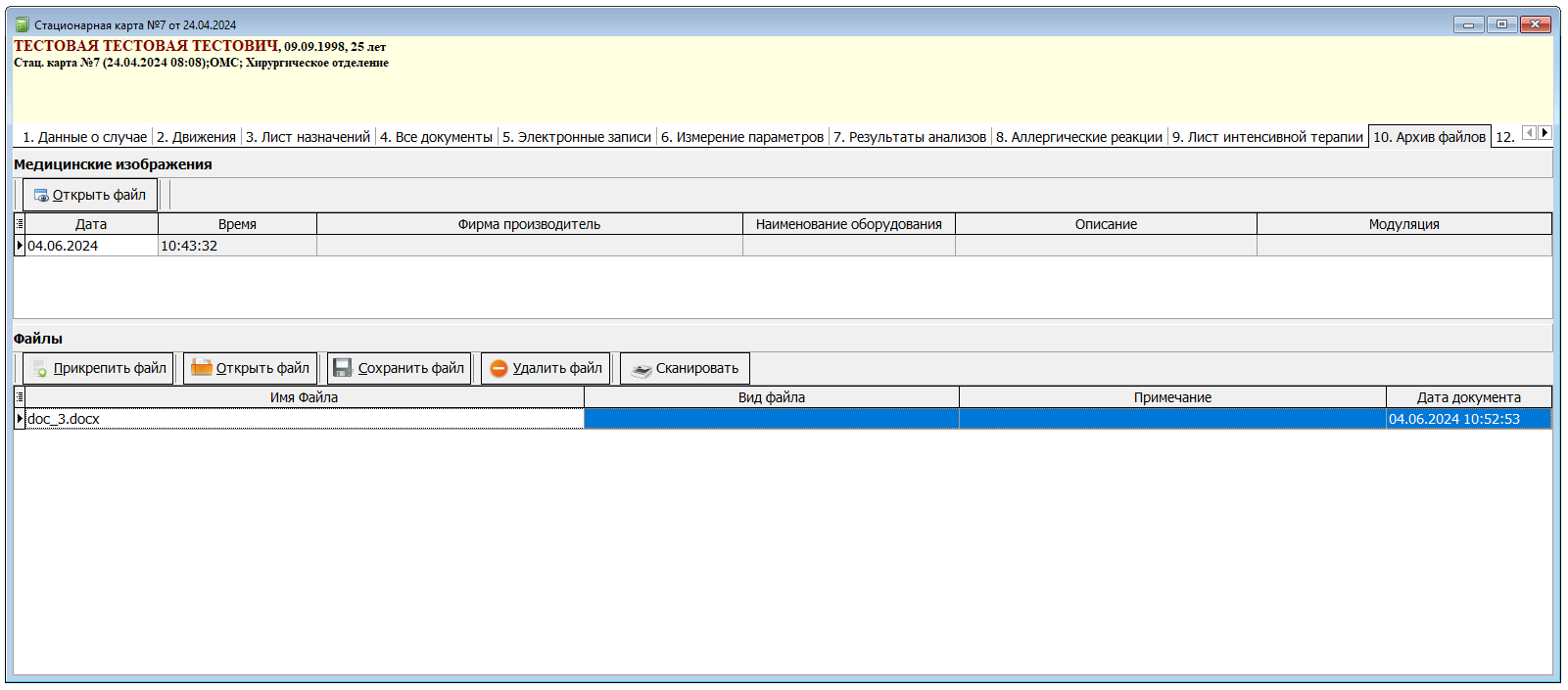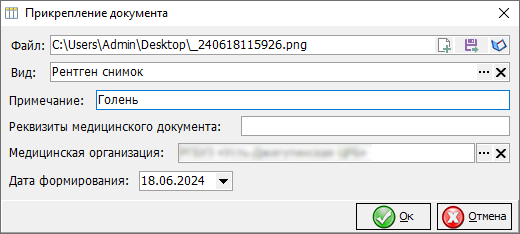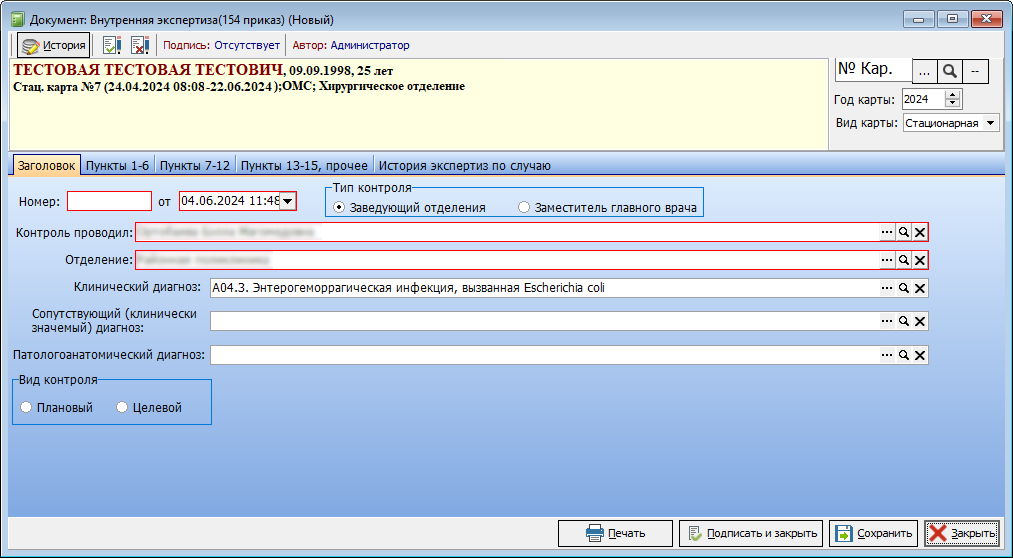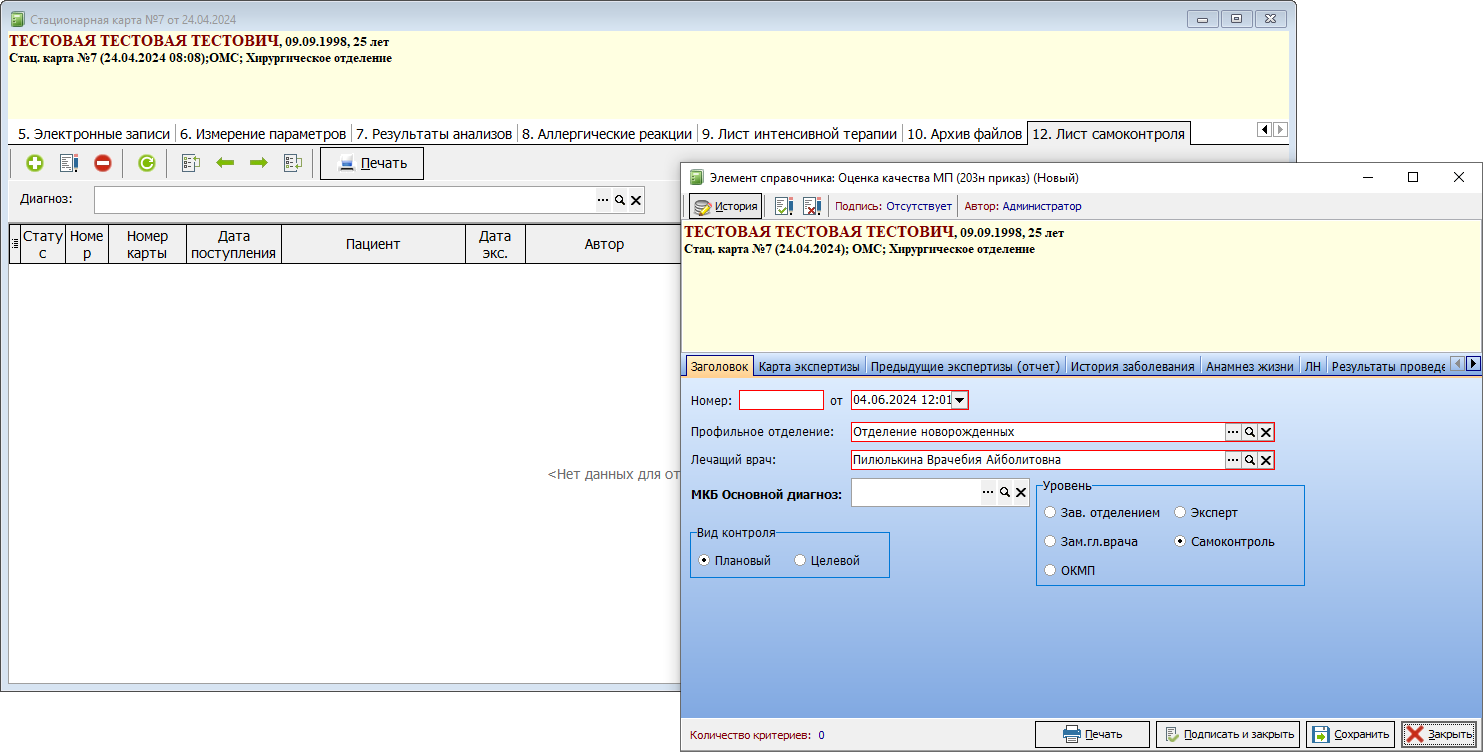Работа врача
- Открытие истории болезни пациента
- Вкладка 1. "Данные о случае"
- Вкладка 2. "Движения"
- Вкладка 3. "Лист назначений"
- Вкладка 4. "Все документы"
- Вкладка 5. "Электронные медицинские записи"
- Вкладка 6. "Измерение параметров"
- Вкладка 7. "Результаты анализов"
- Вкладка 8. "Аллергические реакции"
- Вкладка 9. "Лист интенсивной терапии"
- Вкладка 10. "Архив файлов"
- Вкладка 11. "Внутренняя экспертиза"
- Вкладка 12. "Лист самоконтроля"
Открытие истории болезни пациента
Начать работу с электронной историей болезни можно двумя способами:
- Открыть историю болезни по номеру с помощью кнопки «Открыть карту», которая находится на панели быстрого доступа (рисунок 1).
В открывшемся окне необходимо ввести номер истории болезни - нажать на кнопку «Открыть», или нажать на клавиатуре кнопку «Enter» (рисунок 2).
Если номер истории совпадет с другой картой, то появится окно с картами, имеющими такой же номер, в котором нужно выбрать необходимый случай лечения либо двойным нажатием по нему левой кнопкой мыши либо выделив нужную строку и нажать кнопку «Выбрать» (рисунок 3).
- Открыть историю болезни из журнала медицинских карт, для этого необходимо перейти в пункт меню «Документы» → «Журнал медицинских карт». В открывшемся окне необходимо найти требуемую карту. Для удобства поиска в верху журнала предусмотрены различные фильтры по которым можно указать более точные критерии поиска.
Не зависимо от выбранного варианта, откроется окно стационарной карты (рисунок 4). Электронная карта состоит из различных вкладок, отображающим разные блоки информации. По умолчанию карта всегда открывается на вкладке «5.Электронные записи», описание функционалов вкладом будет приведено далее в последующих главах.
Вкладка 1. "Данные о случае"
Вкладка «Данные формы» (рисунок 1) носит информационный характер. На данной вкладке в областях 1 и 6 отображается общая информация о пациенте и случае лечения.
Кнопки, отмеченные цифрами 2-5, выполняют следующие функции:
- "2" - открывает документ регистрации случая лечения;
- "3" - открывает историю действий пользователей с документами по текущей истории болезни;
- "4" - открывает диалоговое окно для сохранения документов по истории болезни на диск;
- "5" - открывает окно со списком печатных форм по случаю.
Вкладка 2. "Движения"
На данной вкладке отображается информация о движениях пациента и информация о предыдущих случаях лечения. Все движения пациента в рамках текущего случая лечения отображаются в верхней табличной части (рисунок 1)
Для создания нового движения необходимо нажать на кнопку добавления. В резуьтате откроется новый документ движения пациента, который нужно будет заполнить (рисунок 2).
В зависимости от выбранного вида движения в документе появляются те или иные поля, которые необходимо будет заполнить, при этом обязательные поля будут отмечены красной рамкой:
-
Поступление в отделение - данный вид движения оформляется на пациента в ситуации когда он поступает в отделение. При заполнении данного вида, рекомендуется так же заполнять данные о палате пациента и его лечащем враче, данная информация упростит в дальнейшем работу как врачей так и медицинских сестер (рисунок 3).
-
Выписан - данный вид движения оформляется при окончании лечения пациента в ЛПУ. Как правило, данный вид оформляют на выписываемых пациентах. (рисунок 4), на основе документа выписки, из которой переноситься информация о состоянии и диагнозе пациента. Для любого стационара данный вид движения является одним из основных, так как если его не сделать, то выбранный пациент продолжит числиться на балансе ЛПУ и отделения, будет попадать в различные отчеты и отображаться в журналах медицинских сестре и врачей.
-
Перемещение в другое отделение - данный вид движения оформляется при необходимости перевести пациента в другое отделение (рисунок 5). При этом пациент продолжит числиться за текущим отделением до тех пор, пока в отделении куда переводят пациента, не оформят вид движения «Поступление в отделение».
-
Перемещение внутри отделения - данный вид движения оформляется как правило при смене лечащего врача или при изменения пациентом палаты (рисунок 6).
После того как, все данные будут указаны, движение нужно сохранить, нажав на соответствующую кнопку.
Вкладка 3. "Лист назначений"
На вкладке 3 «Листа назначений» врачи отмечают трбуемые для лечения пациента назначения. По умолчанию данный лист всегда будет иметь графы Режим и Диета (рисунок 1).
По итогу работы, по данному листу можно отслеживать назначения других специалистов, а так же выполнение назначений медсестрами, назначения будут менять цвет, а при неведении на них будет отображаться более подробная информация (рисунок 2).
Добавить новое назначение можно двумя способами:
- Нажать но кнопку «Новое назначение» (рисунок 3) и выбрать требуемый вариант из списка назначений.
- Нажать на правую кл. мыши в листе назначений и выбрать требуемый вариант из контекстного меню.
При любом из способов назначения необходимо выбрать требуемый вид назначения, после чего откроется соответствующий документ который необходимо заполнить.
Назначение лекарственных средств
Для назначения лекарственных средств и капельниц, при нажатии на кнопку «Новое назначение» необходимо выбрать пункт меню «Лекарственные средства» (рисунок 5).
В открывшемся окне (рисунок 6 ) необходимо заполнить информацию о назначении.
В зависимости от настроек программы и целей назначения существуют различные сценарии заполнения:
- Назначение лекарственного средства с исспользованием спровочника медицински ассортиментов. В поле «Препарат» необходимо указать лекарственное средство, введя его наименование (либо часть наименования) с клавиатуры (рисунок 7). Препарат также можно выбрать из справочника мед. ассортиментов, в который можно попасть, нажав на кнопку с изображением трёх точек (рисунок 8).
В зависимости от выбранного препарата и его настроек, заполняются поря «Лек. форм:», «Способ» и «Доза». Данные о лекарственной форме и способе введения препарата заполняются из настроек самого препарата, а дозировка указывается в зависимости от состояния пациента. В отдельных случаях, при определенных настройках, поле с дозой можно не заполнять. - Назначение лекарственного средства с исспользованием модуля персонифицированного учёта. Заполнение документа назначения будет таким же как и при заполнении из справочника мед. ассортимента, но вместо справочника с мед. ассортиметом, автоматически откроется окно подбора номенклатуры (рисунок 9).
В данном окне будут отображаться искомые препараты имеющиеся в ЛПУ. По умолчанию всегда будут отображаться препараты в рамках текущего отделения, но при желании, если в данном окне нажать на галочку «Показать остатки центрального склада», то можно увидеть наличие или отсутствие препарата в рамках всей ЛПУ. После выбора препарата, так же необходимо будет заполняются поря «Лек. форм:», «Способ» и «Доза». В зависимости от выбранного препарата, данные о лекарственной форме и способе введения препарата будут заполняются из настроек справочника номенклатуры.Важно! Если в ЛПУ исспользуется модуль перс. учета и при этом какой-либо препарат при назначении не отобразился, то либо данного препарата уже нет на остатках, либо препарат имеется, но его не настроили. В этой ситуации необходимо обратиться к ответственным специалистам ЛПУ для проведения проверки.
-
Назначение инфузий и сложных растворов. Для назначения инфузии, состоящей из нескольких лекарственных средств, в документе назначения лекарственного средства необходимо нажать галочку «Инфузат» в верхней части окна (рисунок 10).
После этого программа откроет окно «Мастер растворов» для составления инфузии (рисунок 11).
В окне «Мастер растворов» можно составить комбинацию из любых лекарственных средств, для этого в поле «Инфузат» нужно выбрать лекарственное средство, в котором будут растворены все остальные компоненты раствора, указать его дозу, лекарственную форму, путь введения и при необходимости можно задать скорость введения инфузии. Далее нужно выбрать активные вещества для раствора из табличной части «в-ва для раствора». Для того чтобы быстро найти тот или иной компонент, можно воспользоваться полем «Поиск в-ва». При выборе препарата, так же указывается и его дозировка (рисунок 12).
Если исспользуемый расствор часто применяется в отделении, то нажав на кнопку «Сохранить образец» его можно сохранить. В появившемся окне необходимо дать название образца в поле «Наименование» и проверить верность сохраняемых данных, после чего нажать на кнопку «Сохранить и закрыть» (рисунок 13).
В дальнейшем в окне «Мастер растворов» нажав на кнопку «Применить образец» можно заполнить мастер растворов из ранее сохраненного образца.
После того, как все составляющие раствора будут указаны, необходимо нажать на кнопку «Выбрать». Данные мастера растворов перенесутся в документ назначения лекарственного средства (рисунок 14). - Назначение препарата пациента. Если требуется сделать назначение препарата пациента, то в документе назначения лекарственного средства нажать галочку «Медикамент пациента». Данная галка находиться напротив поля «Комментарий» и её установка позволяет выбирать любые лекарственные средства из справочника вне зависимости от того, имеются они на остатках отделения или нет.
Не зависимо от того по какому сценарию офрмлялся препарат, после заполнения описанных выше полей, документ назначения необходимо дозаполнить. Для этого необходимо указать дату начала действия назначения и время его выполнения. В табличной части под данными о назначении, программа автоматически будет отображать график приема лекарственного средства. Если препарат необходимо пропить курсом на несколько дней то существует два механизма:
- Указать в поле «Кол-во дней» которое напротив даты начала, число, сколько дней подряд необходимо принимать препарат (рисунок 15)
- Воспользоваться кнопкой «Заполнить курс лечения». При этом в открывшемся окне необходимо выбрать период действия назначения. В левом календаре указывается дата начала действия, при чем данный выбор перезаполнит данные поля «Дата начала с». В правом календаре, указывается дата окончания действия назначения. Под календарями располагаются интуитивно понятные настройки позволяющие скорректировать график назначений (рисунок 16).
В случаи если при назначении какие-либо из дней лишние, их можно удалить из табличной части. Программа будет проверять соответствие времени назначения препарата с текущем временем, в случаи если дата и время назначение делается прошедшим числом, то в табличной части, такие записи будут отмечены розовым цветом. В случаи если назначения делаются на дату и время, которые раньше поступления пациента, то такие назначения не отобразятся в листе назначений. Помимо описанных полей, в зависимости от настроек выбранного пути введения, на форме документа назначения могут появляться дополнительные поля «Растворитель», «Инфузат» или «Отношение к еде».
Отмена назначения лекарственного средства
Если требуется поставить отметку об отмене назначения лекарственного средства, то необходимо выбрать лбую из записей назначения препарата и в окне документа заполнить поля:
- «Отменить с» - указывается дата с которой нужно отменить;
- «Причина отмены» - указывается причину отмены в соответствии со справочником "Причины отмены лекарственных средств" нормативно-справочной информации министерства здравоохранения РФ (рисунок 17).
После заполнения вышеуказанных полей нужно нажать кнопку «Подписать и закрыть». Так же отмененные назначения изменят вид и в листе назначений (рисунок 18).
Отмена назначения лекарственного средства из-за аллергической реакции организма
Если при отмене лекарственного препарата в качестве причины отмены был выбран вариант "Аллергическая реакция", то при сохранении изменений, внесенных в документ назначения лекарственного средства, появится сообщение с предложением добавить запись об аллергической реакции на препарат в регистр (рисунок 19).
При нажатии на кнопку "Да", отобразится окно для добавления аллергической реакции, в котором нужно заполнить (рисунок 21):
-
«Аллерген» - данные для поля выбираются из локального справочника аллергенов, которые заполняются по мере необходимости сотрудниками ЛПУ. При добавлении или редактировании в справочнике записей, существует возможность помимо наименования Аллергена, привязать его к справочнику медицинского ассортимента, заполнив поле «Лекарственное средство» (рисунок 20). Данная настройка позволит в дальнешем при назначении пациентам препаратов, отображать информацию о наличии на данный препарат аллергической реакции.
-
«Тип реакции» - данные для поля заполняются из НСИ справочника по наиболее подходящему варианту.
-
«Реакция (-и)» - данные для поля заполняются из НСИ справочника по наиболее подходящему варианту. В случаи если у пациента имеется несколько реакций, то при выборе из справочника значений, необходимо удерживать клавишу "Ctrl".
-
«Дата начала проявления» - указывается дата когда впервые была обнаружена реакция на аллерген. При оформлении отмены назначения лекарственного средства, данное поле будет автоматически заполнено из документа.
Назначение консультаций и инструментальных исследований (УЗИ, рентген, ЭКГ, МРТ и т.д.).
В программе в зависимости от настроек, существует два механизма назначений пациента на консультации и инструментальные исследования. Настройку программы производит как правило системный администратор в зависимости от предпочитаемого механизма работы. Для того чтобы найти настройку, необходимо открыть пункт меню «ЛПУ» → «Параметры». В открывшемся окне следует перейти на вкладку «Модуль врача» и выбрать подвкладку «Регистратура», на ней располождена настройка «Талоны в стационаре по расписанию» (рисунок 22). В зависимости от того включена ли данная настройка или нет, врачи смогут делать назначения разными способами.
Варианты работы:
- Без иссползования настройки «Талоны в стационаре по расписанию». Если настройка была выключена, то находясь в листе назначений, при нажатии на кнопку «Новое назначение», будет отображаться кнопка «Консультации, инструментальные исследования», у которой имеется два режима работы:
- Произвольное время - при данном варианте врач создает амбулаторный талон, который в большей степени заполняются вручную. Для корректного оформления, необходимо заполнить поля: «Услуга», «Должность», «Отделение», «Прием на». Желательно заполнить поле «Врач», если точно известно кто окажет данную консультацию, но поле можно и пропустить. В процессе заполнения часть полей будут заполнены автоматически, в зависимости от внутренних натсроек. Например при указании должности, данные по отделению и услуге, могут автоматически заполниться (рисунок 23), подставленные данные необходимо перепроверить и при необходимости подкорректировать.
- По планировщику - при данном варианте, откроется планировщик записи на приём. Более подробно о работе с данным модулем было описано в разделе «запись на прием». При данном направлении, необходимо чтобы в ЛПУ велось рассписание рабочих графиков специалистов, а самого пациента записывают на выбранный свободны день и время специалиста.
- Произвольное время - при данном варианте врач создает амбулаторный талон, который в большей степени заполняются вручную. Для корректного оформления, необходимо заполнить поля: «Услуга», «Должность», «Отделение», «Прием на». Желательно заполнить поле «Врач», если точно известно кто окажет данную консультацию, но поле можно и пропустить. В процессе заполнения часть полей будут заполнены автоматически, в зависимости от внутренних натсроек. Например при указании должности, данные по отделению и услуге, могут автоматически заполниться (рисунок 23), подставленные данные необходимо перепроверить и при необходимости подкорректировать.
- С исспользованием настройки «Талоны в стационаре по расписанию». При включенноей настройке, находясь в листе назначений, при нажатии на кнопку «Новое назначение», так же будет отображаться кнопка «Консультации, инструментальные исследования», но без разбивки на какие либо режимы работы. При нажатии на данную кнопку, открывается справочник «Услуги, исползуемые для назначения в талоне» (рисунок 24).
В открывшемся окне, для удобства работы в колонке слева будут отображаться группы услуг, а в табличной части справа будут отображаться сами услуги. Для создания назначения, будет достаточно выбрать требуемую группу, а затем услугу. В зависимости от настроек отделения, которое может быть указано в настройках услуг, при выборе какой-либо позиции может либо открыться планировщик записи на прием, либо зачастую открывакется окно заполнения талона. Работа в обоих вариантах описано выше для варианта работы без данной настройки. Данный вариант работы выгодно отличается от предыдущего тем, что все документы уже будут частично заполнены. Что сокращает время затрачиваемое врачом на оформление, так как все данные будут браться из настроенных услуг.
Создание направлений на лабораторные исследования
Для создания направлений на лабораторные исследования, необходимо в листе назначений нажать на кнопку «Новое назначение» и в раскрывшемся меню выбрать пункт «Анализы». В открывшемся окне матера назначения анализов, необходимо выбрать необходимые исследования, а также дату и время их назначения (рисунок 25).
У выбранных анализов, при необходимости так же можно выбрать требуемые для исследования параметры. Для этого напротив выбранного анализа, необходимо нажать на кнопку в виде плюса и в расскрывшемся списке параметров анализа, проставить галочки напротив тех параметров, которые необходимо исследовать (рисунок 26).
После того, как все необходимые анализы будут выбраны, нужно нажать на кнопку «Сохранить и закрыть». С более подробной информацией по работе с мастером назначений анализов можно ознакомиться здесь.
Назначение процедур
Для создания направления на процедуру, необходимо в листе назначений нажать на кнопку «Новое назначение» и в раскрывшемся меню выбрать пункт «Процедуры» (рисунок 30). Открывшийся документ необходимо максимально полно заполнить. С более подробной информацией по направлениям на процедуры можно ознакомиться здесь.
Назначение Режима/Диеты
Чтобы назначить пациенту режим или диету, необходимо в листе назначений нажать на кнопку «Новое назначение» и в раскрывшемся меню выбрать соответствующий пункт. не завсимо от того какой пункт был выбран, откроются максимально похожие окна, в которых будет либо поле для указания диеты (рисунок 27), либо поле для указания режима (рисунок 28).
После заполнения данных о режиме либо диете, заполняется табличная часть документа датами назначений. Для этого необходимо воспользоваться кнопками добавления и вручную укзаать требуемые даты, либо более простым вариантом будет восспользоваться кнопкой «Заполнить». Функционал кнопки «Заполнить» отрабатывает аналогично схожиму функционала для других назначений: необходимо в левом календарике выбрать дату начала назначения, а в правом датку окончания назначения и при необходимости можно восспользоваться кнопками с дополнительными настройками (рисунко 29). После заполнения всех данных необходимо нажать на кнопку «Подписать и закрыть».
Направление на внешние услуги или к специалисту
Если пациента необходимо направить в другое учреждение на обследование или консультацию, создается один следующих документов:
- «Направление к специалисту» - документ заполняется если требуется консультация другого специалиста.
- «Направление на внешние услуги» - документ заполняется если необходимо обследование. Данный функционал работает только для Ставропольского края.
Для оформления обоих документов, так же как и для других назначений, необходимо в листе назначений нажать на кнопку «Новое назначение» и в раскрывшемся меню выбрать соответствующий пункт. При заполнении документов, в обязательном порядке указывается МО куда направляется пациент, и а табличной части документа заполняется услугу в рамках которой направляется пациент.
|
Важно! При выборе услуги обязательно необходимо выбрать ту, у которой будет код ТФОМС. В противном случае, принимающая МО, может отказать в приёме, а самой организации страховая может отказать в оплате или выписать штраф. Остальные поля заполняются на усмотрение врача. |
Сохранение плана лечения
С целью упрощения процесс работы врачей, с помощью кнопки «Сохранить план лечения» можно сохранить созданные назначения по аналогии образца для шаблонов и использовать в дальнейшем для назначений при подобном диагнозе. Для этого, необходимо полностью заполнить лист назначений: лекарственные средства, направления на анализы, функциональные исследования или консультации иных специалистов и т.д. После этого следует нажать на кнопку «Сохранить план лечения». Для идентификации образца ему обязательно нужно задать наименование, также желательно указать диагноз в соответствующем поле (рисунок 30).
Для того чтобы применить созданный ранее план лечения, необходимо нажать на кнопку «Заполнить по плану лечения». У данной кнопки на текущий момент имеется два режима:
- Стандартный режим - запускается по нажатию на кнопку. В результате открывает окно заполнения листа назначений по плану. В верхнем поле «План лечения» необходимо выбрать тот план, который следует применить (рисунок 31).
- Расширенный режим - для его вызова необходимо выбрать из контекстного меню кнопки, соответствующий режим (рисунок 32)
В данном режиме отображаются все сохраненные планы лечения, при необходимости их можно отсортировать по отдлению, автору или названию. При нажатии на план в левой части отображается его содержимое (рисунок 33). После того как план был выбран, необходимо нажать на кнопку «Выбрать».
При заполнении плана лечения, не зависимо от того в каком режиме открыт функционал, так же можно указать дополнительные параметры назначений, дату начала действия плана, дату назначений исследований, консультаций и роцедур, а так же можно выбрать переносить ли все назначения как они были сохранены в образце или только перенести первые назначения из образца.
Печать и отображение листа назначений
Для удобства работы с Листом назначений в нем предусмотрены различные фильтры для отбора по требуемой информации. В левой части листа находятся фильтры, позволяющие отображать выбранную категорию назначений: только процедуры или только консультации. Если пациент лежал в нескольких отделениях, то можно выводить информацию по лечению в каждом из отделений: сверху в соответствующем поле «Отделение», необходимо выбрать то отделение, которое следует отобразить (рисунок 34).
Для того чтобы распечатать лист назначений необходимо нажать на кнопку «Печать листа назначений». Если пациент находился в нескольких отделениях, выбирается то отделение, в рамках которого необходимо распечатать лист назначений. Как правило данный лист назначчений печатается при выписке пациента. При необходимости с помощью функционала «Добавить пустых строк» в иоговой печатной форме можно отобразить заданное количество пустых строк (рисунок 35).
Лист назначений откроется на предпросмотр, с добавленными пустыми строками (рисунок 36). На печати отображаются данные о враче, сделавшем назначения. Как только назначение будет выполнено медицинской сестрой, в соответствующей строке будет отображаться её фамилия. Так же данный документ можно подписать электронно цифровой подписью, нажав на кнопку «Подписать ЭЦП», в этой ситуации вместо прочерка для подписи будет отображен оттиск с ЭЦП последнего подписавшего данный документ (рисунок 37).
Помимо типовых форм для печати листа назначения, так же можно заказать и использовать другие варианты. Для вызова сторонних вариантов печатных форм, в окне печати листа назначения, необходимо нажать на дополнительный режим кнопки «Печать». После чего в открывшемся окне печатных форм, выбрать нужную форму (рисунок 38).
Вкладка 4. "Все документы"
На вкладке 4 истории отображаются все лекарственные средства, анализы, талоны и т.д., которые были созданы на пациента в рамках текущего случая (рисунок 1).
Здесь документы можно открыть для просмотра, редактирования, а так же удалить их.
Вкладка 5. "Электронные медицинские записи"
Создание новой электронной записи
Оформление электронных медицинских записей осуществляется на соответствующей вкладке истории болезни - «5. Электронные записи». Для создания новой медицинской записи необходимо нажать на кнопку добавления нового элемента. В открывшемся окне «Справочник: Шаблоны форм» необходимо выбрать нужный шаблон документа (рисунок 1) процесс работы с данным справочником аналогичен работе в АПП.
Оформление электронных медицинских записей аналогично работе в АПП и описан в разделе о заполнении формы. Отличием заполнения формы в рамках стационара от амбулатории будет только то, что при оформлении осмотров для стационарных карт, будет отсутствовать кнопка «Подписать и закрыть талон», для сохранения внесенной информации необходимо исспользовать кнопку «Подписать и закрыть».
Копирование документа из текущего случая
Программа позволяет создавать новые осмотры путем копирования уже существующих записей, для этого нужно выбрать осмотр, на основе которого требуется создать новый, и нажать на кнопку копирования (рисунок 2). Программа создаст копию выбранной записи и откроет ее для редактирования, после внесения правок ее можно сохранить.
Копирование документа из предыдущего случая
Если требуется создать новую медицинскую запись, взяв за основу документ, который был оформлен на пациента ранее в предыдущем случае лечения, нужно выбрать его в списке "Документы по текущему МО" и нажать кнопку копирования (рисунок 3).
Копирование на несколько дней
Программа позволяет создавать сразу несколько копий осмотров на нужные даты и время. Для этого нужно выбрать соответствующий режим копирования в текущей (рисунок 4) или предыдущей истории болезни (рисунок 5).
Не зависимо от того из какого случая производиться копирование, отобразится форма окна для задания параметров копирования (рисунок 6). В данном окне нужно с помощью мыши выбрать даты, на которые необходимо скопировать медицинскую запись. При необходимости так же рекомендуется указать время документа. Если выбрано несколько вариантов ремени, то на выбранные дни создадуться копии документов на каждый из вариантов. Если время не будет задано, то документ по умолчанию создасться на время "00:00". Для удобства, при выборе дат, можно исспользовать готовые фильтры и клавиши клавиатуры. Например можно указать чтобы при выборе исключались выходные дни. При заполнении диапазона дат, исспользуется клавиша "Shift". необходимо выбрать первую дату диапазона и удерживая клавишу, последнюю дату диапазон. Для отдельного выбора дат, необходимо зажать клавишу "Ctrl" и нажимать на требуемые даты. По итогу в таблицу выбранных дат, будут попаджать значения которые соответствуют фильтрам и выбраны пользователем. Когда все параметры в окне будут заданы, внизу отобразиться информация о том, сколько документов в итое получится, если пользователя все устраивает, то необходимо нажать на кнопку «Создать». В результате действий, программа автоматически создст копий осмотров на выбранные даты/время, при необходимости каждый из них можно отредактировать, внемя более актуальную информацию.
Вкладка 6. "Измерение параметров"
На 6 вкладке истории болезни «Измерения параметров» располагается температурный лист (рисунок 1).
По умолчанию отображается лист, который выбран в настройках отделения, к которому относится текущий пользователь.
На данный момент, согласно приказу 530н используется «Лист регистрации показателей жизненно важных функций организма (приказ 530н )» (рисунок 2).
Лист регистрации показателей жизненно важных функций организма заполняется, как правило, медсестрами. Подробная инструкция заполнения располагается здесь: измерение параметров.
Вкладка 7. "Результаты анализов"
На данной вкладке отображается информация о результатах проведенных анализов (рисунк 1).
Результаты подствечены разными цветами по принципу:
|
● |
зеленый
|
- норма; |
| ● |
голубой
|
- ниже нормы; |
| ● |
красный
|
- выше нормы; |
| ● |
желтый
|
- норма не определена; |
| ● |
белый
|
- норма не настроена. |
Так же в карту можно добавить результаты из предыдущих случаев пациента. Для этого необходимо нажать на кнопку "Добавить результаты из других карт". Откроется окно с результатами анализов пациента за выбранный период (рисунок 2). В окне необходимо выбрать двойным щелчком требуемый анализ и нажатии на кнопку "Выбрать". Выбранный результат добавится в текущий случай (рисунок 3).
Если у пациента несколько результатов одного исследования, то можно отследить динамику изменения показателей. Для этого необходимо нажать двойным щелчком на параметр исследования. В открывшемся окне отобразиться график с изменения показателя за выбранный период времени (рисунок 4).
Вкладка 8. "Аллергические реакции"
В рамках работы пользователя с стационарной картой на соответствующей вкладке «8. Аллергические реакции» можно отметить все аллергические реакции пациента. После переключения на данную вкладку необходимо нажать на кнопку «Добавить новый элемент». В открывшемся документе, следует заполнить поля «Аллерген» из справочника Аллергенов. В поле «Реакция(-и)» заполняются варианты реакций на аллерген, а также заполняется поле «Дата начала проявления» (рисунок 1).
Для удобства работы, заполнение данных об аллергических реакциях так же возможно произвести на вкладке «3. Лист назначений». При отмене какого-либо препарата, помимо даты отмены, необходимо указать и причину отмены. Если в поле «Причина отмены» был выбран вариант «Аллергическая реакция», то программа дополнительно предложит, добавить запись в регистр аллергических реакций (рисунок 2). При выборе варианта «Да», откроется аналогичное окно (рисунок 1), которое необходимо заполнить. После указания аллергических реакций на вкладке с аллергическими реакциями появится запись.
Если при заполнении окна «Аллергической реакции» в поле «Аллерген» нет подходящей записи, то её можно добавить самостоятельно, воспользовавшись кнопкой «Добавить новый элемент» (рисунок 3). При этом если реакция не относиться к лекарственному средству, то достаточно заполнить поле «Наименование», иначе заполняется поле «Лекарственное средство» из соответствующего справочника.
Если вкладка аллергических реакций была заполнена ранее и связана с лекарственными средствами, то при назначении подобных препаратов поле с наименованием препарата будет окрашено в красный цвет, а также на красном фоне отобразится подсказка, что данный препарат для пациента является аллергеном (рисунок 4).
При назначение препарата в рамках модуля персонифицированного учёта препарат так же окрашивается в красный цвет (рисунок 5).
Если же препарат, на который имеется аллергическая реакция, был назначен или аллергическая реакция выявлена на препарат в процессе лечения, то подобное назначение так же изменит вид в листе назначений (рисунок 6). При наличии в карте пациента любой аллергической реакции в верхнем правом углу карты так же появится соответствующая надпись.
Вкладка 9. "Лист интенсивной терапии"
В стационарной карте в рамках нахождения пациента в отделении анестезиологии и реанимации вместо листа назначений заполняют лист интенсивной терапии. По умолчанию отображается лист, который выбран в настройках отделения, к которому относится текущий пользователь. На данный момент, согласно приказу 530н используется «Карта проведения реанимации и интенсивной терапии (приказ 530н)» (рисунок 1).
Для того чтобы открыть лист интенсивной терапии, необходимо перейти на 9-ю вкладку электронной карты. В отличие от стандартного листа назначения, на данной вкладке отображаются назначения за конкретный день, с разбивкой по часам. Данная вкладка разбита на подвкладки:
- «Назначения». Данная вкладка открывается по умолчанию и отвечает за отображение назначений, данный процесс аналогичен работе в листе назначений (рисунок 2).
Дата, на которую открыт лист интенсивной терапии отображается в верхнем левом углу. С помощью кнопок
 можно перейти на дату вперед или назад.
можно перейти на дату вперед или назад.При нажатии на кнопку «Печать»
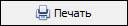 необходимо выбрать в рамках какого отделения будет распечатана карта. В случаи если на печать дополнительно необходимо вывести какое-либо число пустых строк, для ручного заполнения, то внизу окна, можно воспользоваться функционалом «Добавить пустых строк» и указать сколько именно строк, необходимо добавить (рисунок 3).
необходимо выбрать в рамках какого отделения будет распечатана карта. В случаи если на печать дополнительно необходимо вывести какое-либо число пустых строк, для ручного заполнения, то внизу окна, можно воспользоваться функционалом «Добавить пустых строк» и указать сколько именно строк, необходимо добавить (рисунок 3). - «Наблюдения» - данная вкладка предназначена для работы медсестры. Постовая медсестра вносит параметры наблюдения за состоянием пациента Вкладка «Наблюдения» (рисунок 4) предназначена для работы медсестры. Постовая медсестра вносит параметры наблюдения за состоянием пациента.
Помимо листа наблюдений можно переключиться в режим "График операций". С данной вкладкой в основном работают анастезиологи, т.к. там заполняется "Карта проведения анестезиологического пособия (приказ 530н)". Её распечатка происходит с этой же вкладки при нажатии на кнопку "Печать" (рисунок 5).
- «Прочее» - на данной вкладке при необходимости указываются дополнительные значения по пациенту, используемые в процессе работы (рисунок 6).
Вкладка 10. "Архив файлов"
В истории болезни на вкладке 10 «Архив файлов», отображаются все файлы, которые когда-либо были прикреплены к пациенту в программе (рисунок 1).
В таблицу "Медицинские изображание" попадают снимки, которые автоматически были выгружены с оборудования. Подробнее можно прочитать в разделе "Регист ЦАМИ".
В таблицу "Файлы" попадают документы, которые были добавлены вручную.
Для добавления нового файла, необходимо нажать на кнопку «Прикрепить файл». В открывшемся окне необходимо заполнит данные о прикрепляемом файле, выбрать в поле «Файл» путь с местом его расположения, а после нажать на кнопку «Ок». Для удобства работы в дальнейшем, рекомендуется максимально полно описывать добавляемый файл (рисунок 2).
После того как файл будет добавлен, любой пользователь находясь на вкладке «10. Архив файлов», сможет с ним ознакомиться нажав на кнопку «Открыть файл» или сохранить документ к себе, нажав на кнопку «Сохранить файл».
Вкладка 11. "Внутренняя экспертиза"
| Важно! Вкладка «11. Внутренняя экпертиза» отображается только в Карачаево-Черкесской Республике (код региона - 9). |
Если карта не закрыта, то проведение экпертизы запрещено, о чем программа сообщит при нажатии на кнопку добавления записи(рисунок 1).
При добавлении новой записи в закрытой карте откроется документ «Внутренняя экпертиза (154 приказ)» (рисунок 2).
Подробнее о данном документе можно прочитать в разделе "Внутренний контроль качества и безопасности медицинской деятельности в соответствии с приказом 154".
Вкладка 12. "Лист самоконтроля"
На вкладке «12. Лист самоконтроля» производиться оценка качества медицинской помощи. Для этого необходимо нажать на кнопку добавления и заполнить открывшийся, новый документ "Оценка качества МП (230н приказ)" (рисунок 1).
Подробнее о данном документе можно прочитать в разделе "Оценка качества МП в соответствии с Приказом МЗ РФ 203н от 10.05.2017 г.".